كيفية تسجيل الدخول والانسحاب من Bitunix

كيفية تسجيل الدخول إلى بيتونيكس
قم بتسجيل الدخول إلى حساب Bitunix الخاص بك
1. انتقل إلى موقع Bitunix وانقر على [ تسجيل الدخول ]. 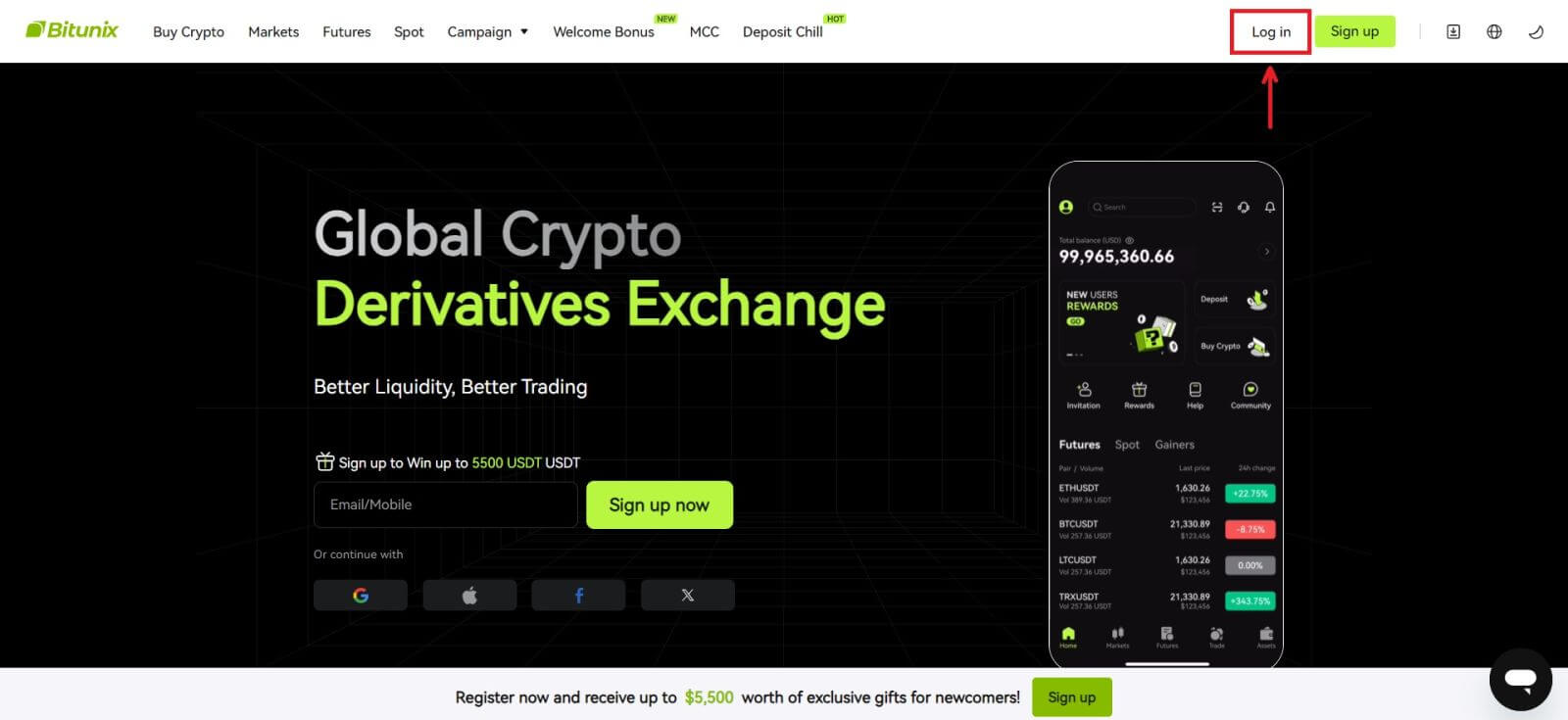 يمكنك تسجيل الدخول باستخدام بريدك الإلكتروني أو هاتفك المحمول أو حساب Google أو حساب Apple (تسجيل الدخول إلى Facebook وX غير متاح حاليًا).
يمكنك تسجيل الدخول باستخدام بريدك الإلكتروني أو هاتفك المحمول أو حساب Google أو حساب Apple (تسجيل الدخول إلى Facebook وX غير متاح حاليًا).  2. أدخل بريدك الإلكتروني/الجوال وكلمة المرور. ثم انقر فوق [تسجيل الدخول].
2. أدخل بريدك الإلكتروني/الجوال وكلمة المرور. ثم انقر فوق [تسجيل الدخول]. 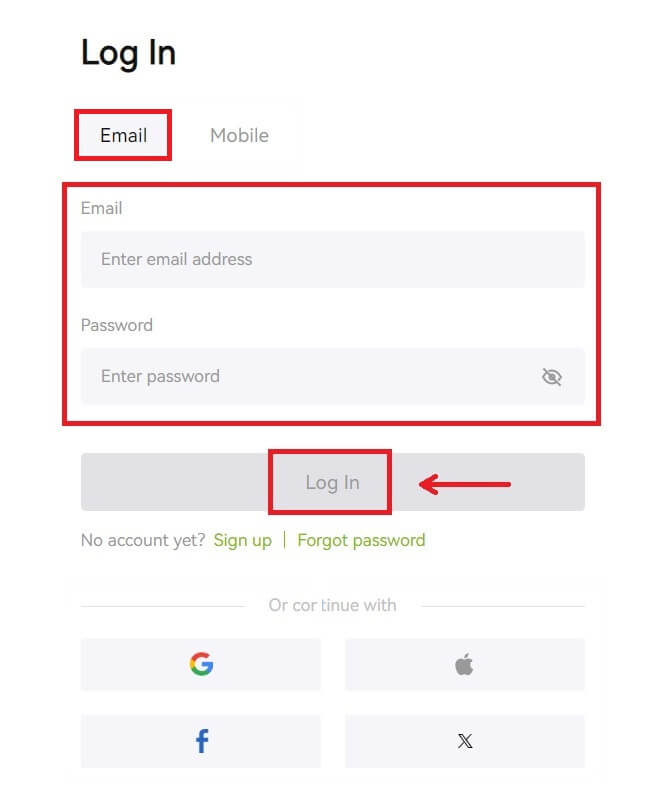
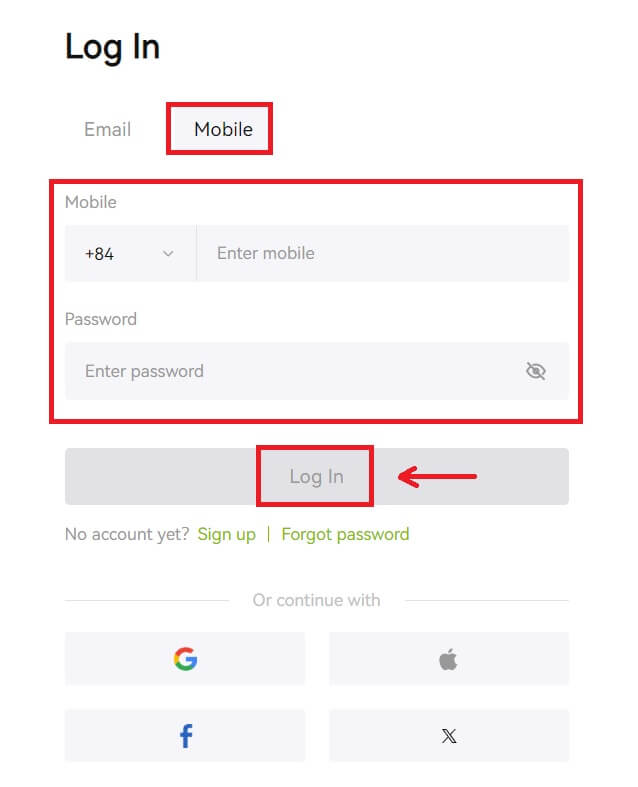 3. إذا قمت بتعيين التحقق عبر الرسائل القصيرة أو التحقق 2FA، فسيتم توجيهك إلى صفحة التحقق لإدخال رمز التحقق عبر الرسائل القصيرة أو رمز التحقق 2FA. اضغط على [الحصول على الرمز] وأدخل الرمز، ثم اضغط على [إرسال].
3. إذا قمت بتعيين التحقق عبر الرسائل القصيرة أو التحقق 2FA، فسيتم توجيهك إلى صفحة التحقق لإدخال رمز التحقق عبر الرسائل القصيرة أو رمز التحقق 2FA. اضغط على [الحصول على الرمز] وأدخل الرمز، ثم اضغط على [إرسال]. 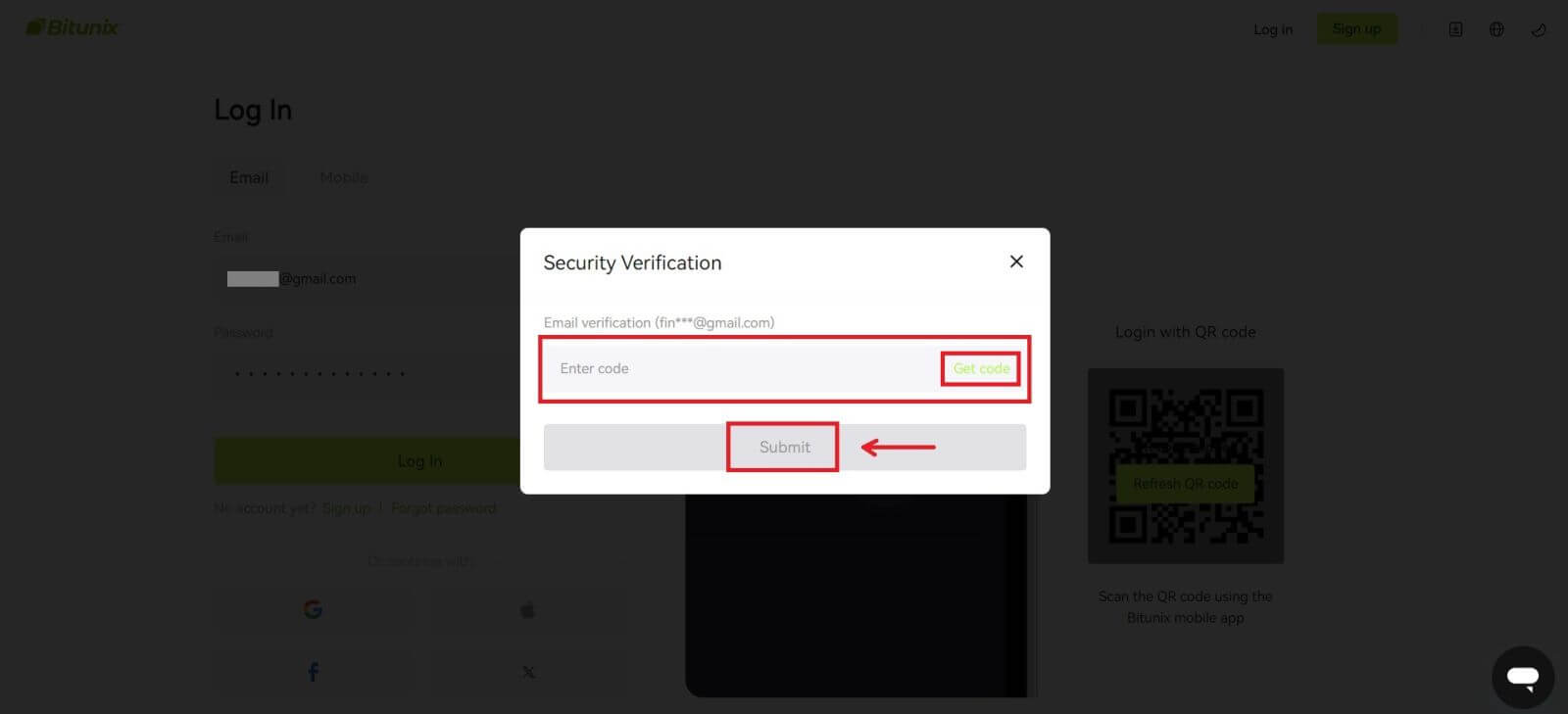 4. بعد إدخال رمز التحقق الصحيح، يمكنك استخدام حساب Bitunix الخاص بك للتداول بنجاح.
4. بعد إدخال رمز التحقق الصحيح، يمكنك استخدام حساب Bitunix الخاص بك للتداول بنجاح. 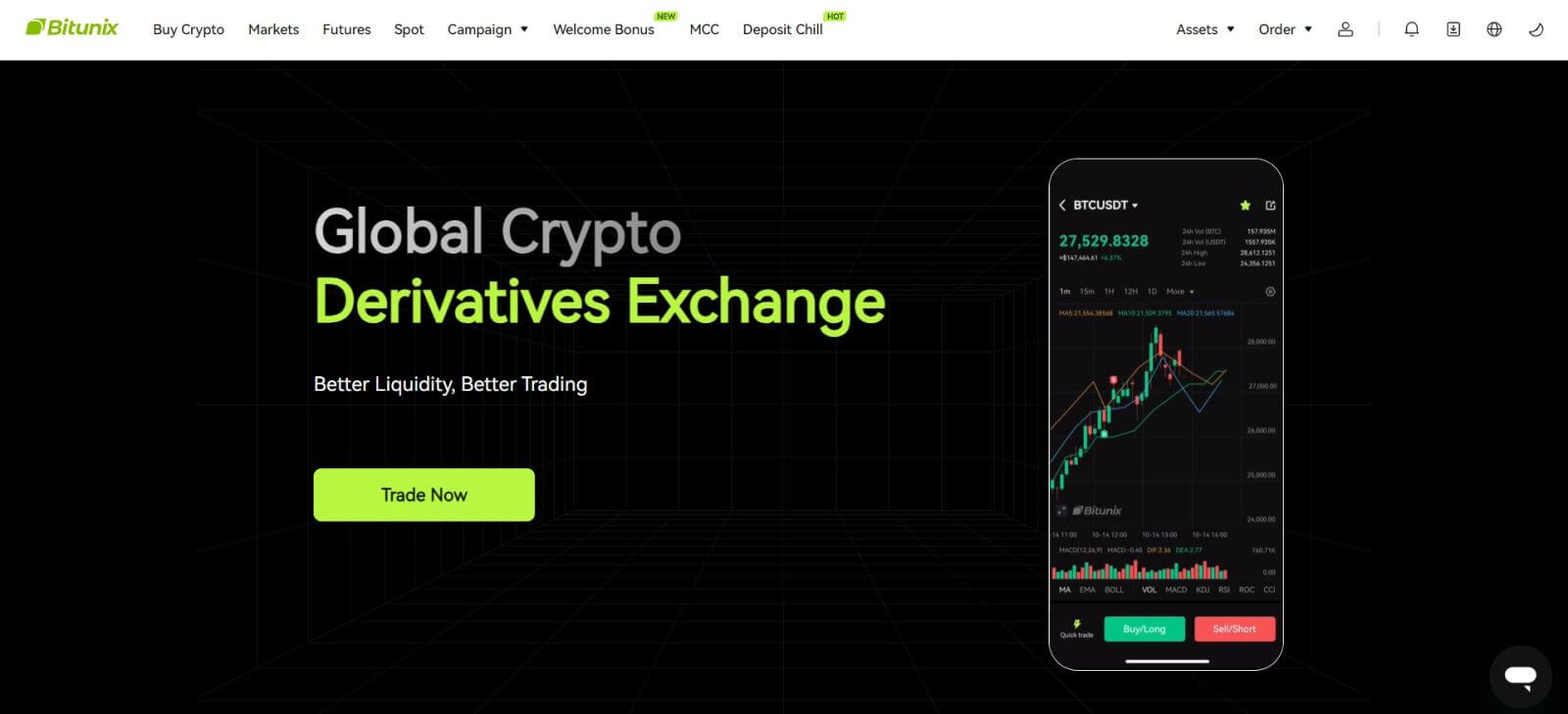
قم بتسجيل الدخول إلى Bitunix باستخدام حساب Google الخاص بك
1. انتقل إلى موقع Bitunix وانقر على [ تسجيل الدخول ]. 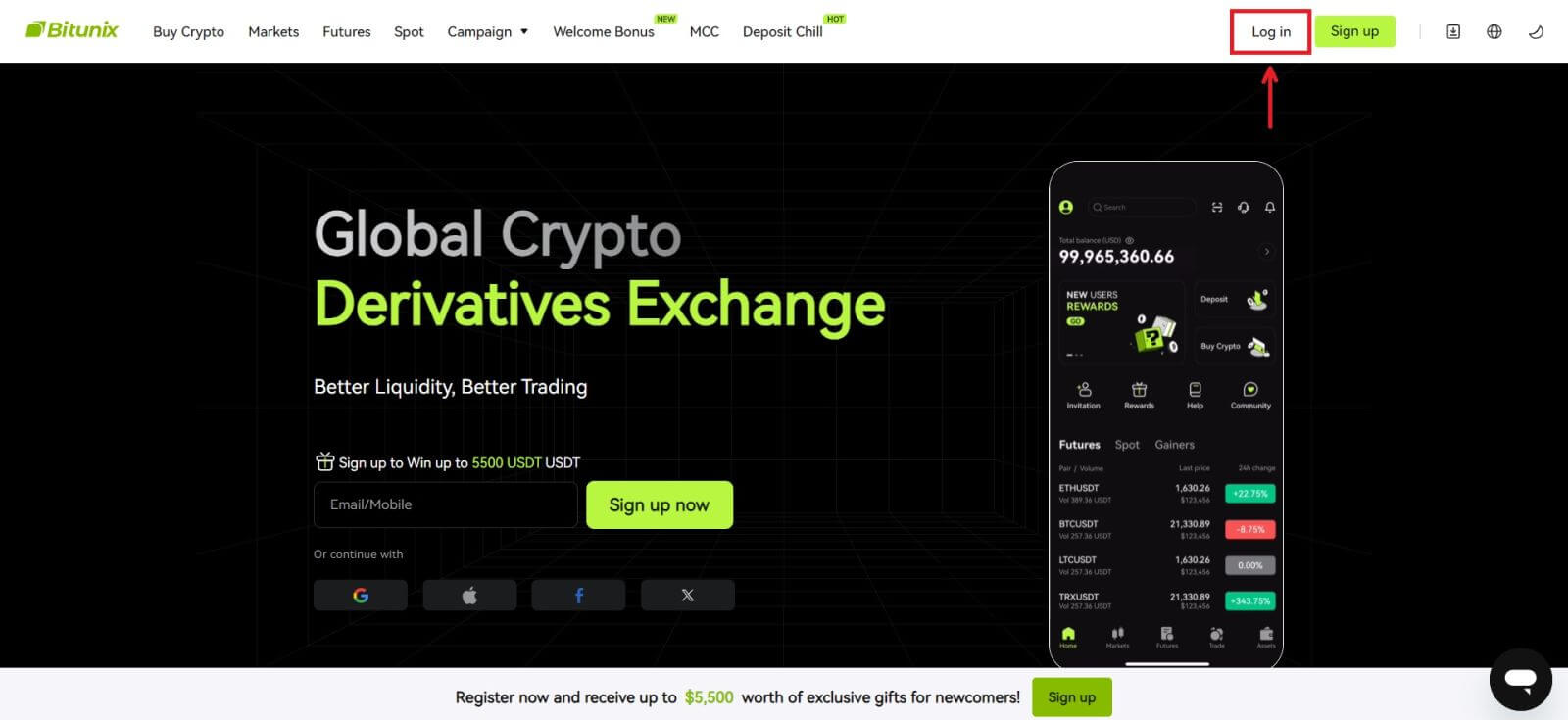 2. حدد [جوجل].
2. حدد [جوجل]. 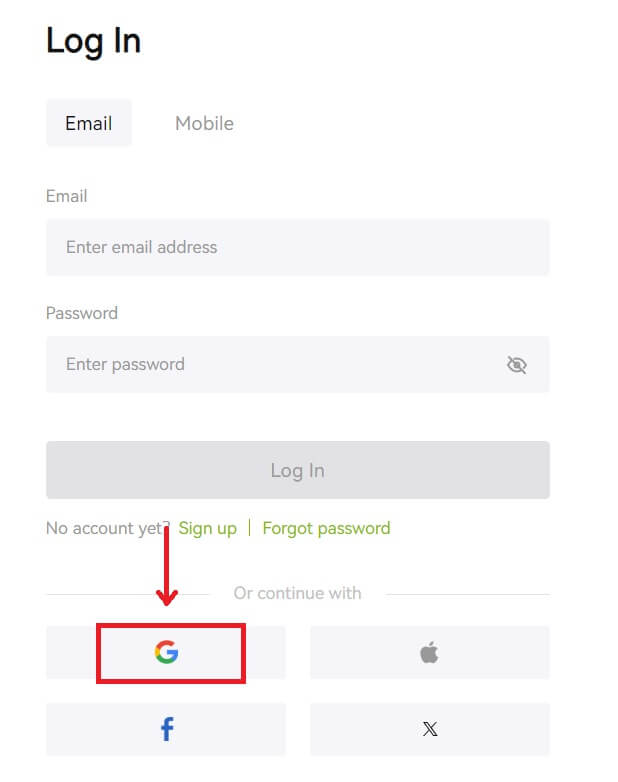 3. ستظهر نافذة منبثقة، وسيُطلب منك تسجيل الدخول إلى Bitunix باستخدام حساب Google الخاص بك.
3. ستظهر نافذة منبثقة، وسيُطلب منك تسجيل الدخول إلى Bitunix باستخدام حساب Google الخاص بك. 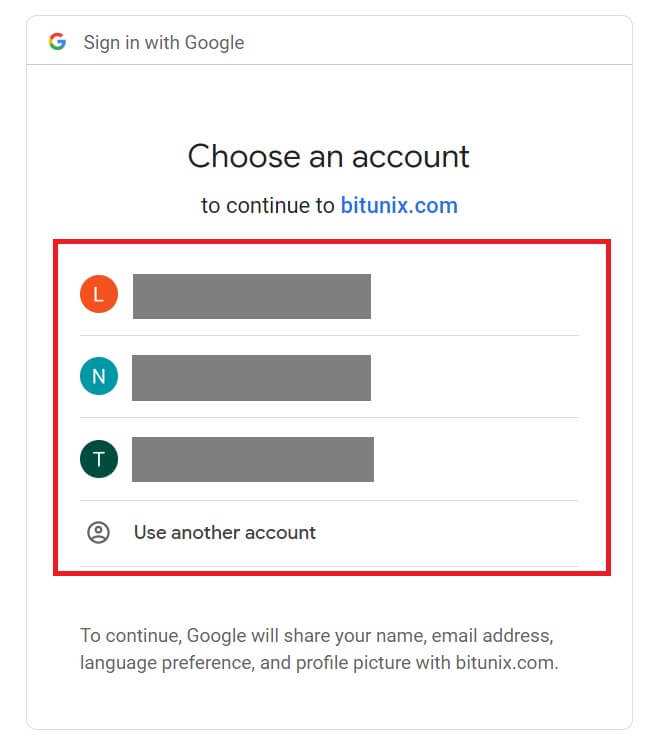 4. أدخل بريدك الإلكتروني وكلمة المرور. ثم انقر فوق [التالي].
4. أدخل بريدك الإلكتروني وكلمة المرور. ثم انقر فوق [التالي]. 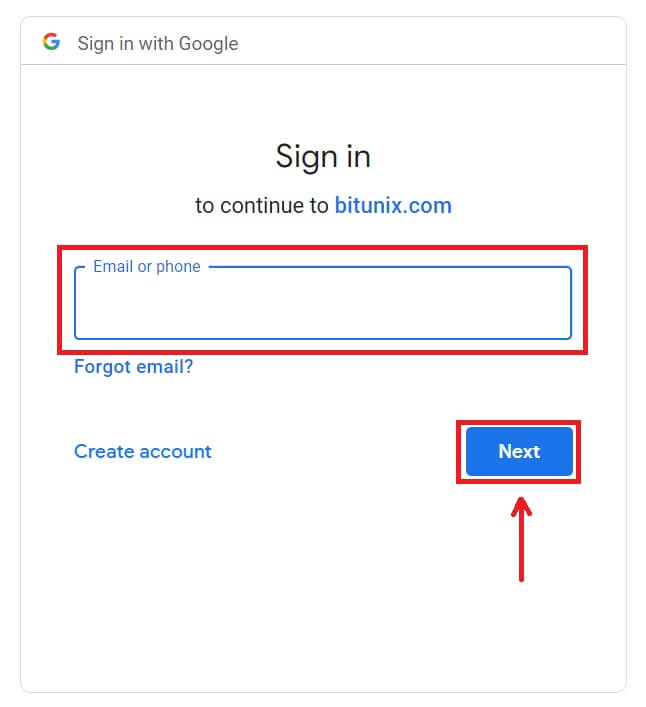
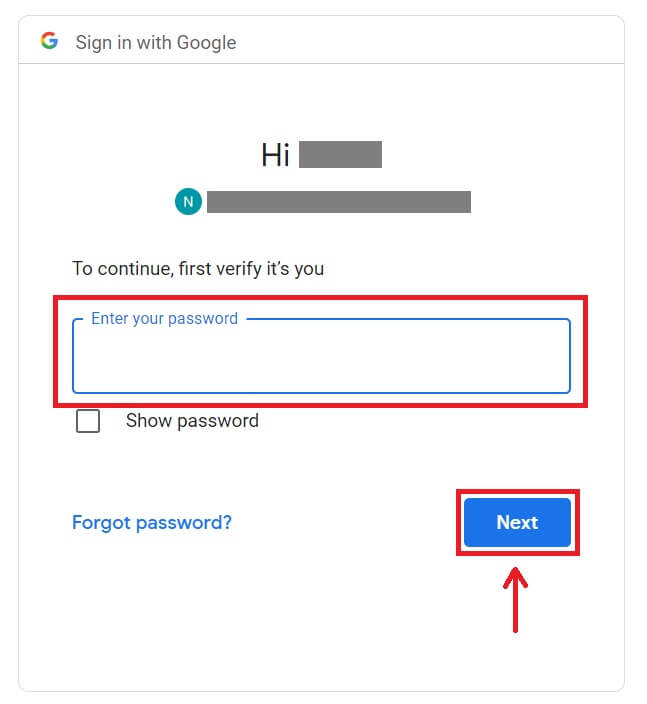 5. انقر فوق [إنشاء حساب Bitunix جديد].
5. انقر فوق [إنشاء حساب Bitunix جديد]. 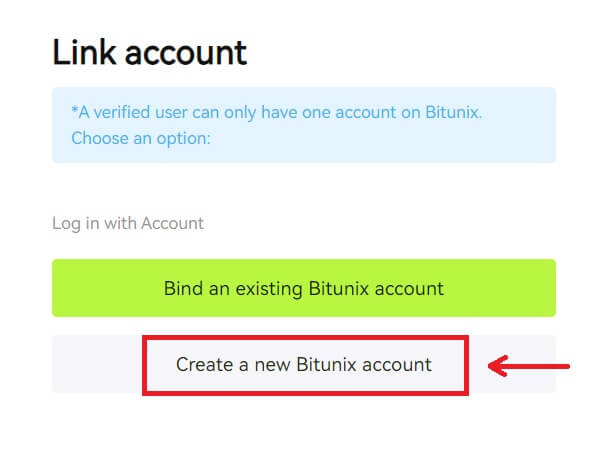 6. قم بملء المعلومات الخاصة بك، واقرأ شروط الخدمة وسياسة الخصوصية ووافق عليها، ثم انقر فوق [تسجيل].
6. قم بملء المعلومات الخاصة بك، واقرأ شروط الخدمة وسياسة الخصوصية ووافق عليها، ثم انقر فوق [تسجيل]. 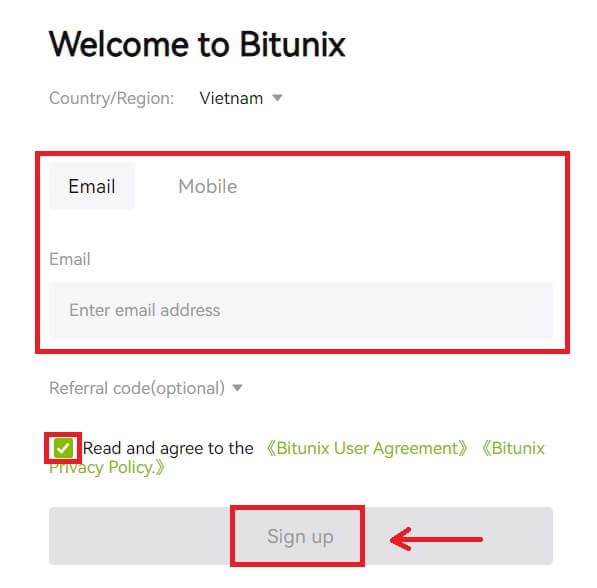 7. بعد تسجيل الدخول، سيتم إعادة توجيهك إلى موقع Bitunix.
7. بعد تسجيل الدخول، سيتم إعادة توجيهك إلى موقع Bitunix. 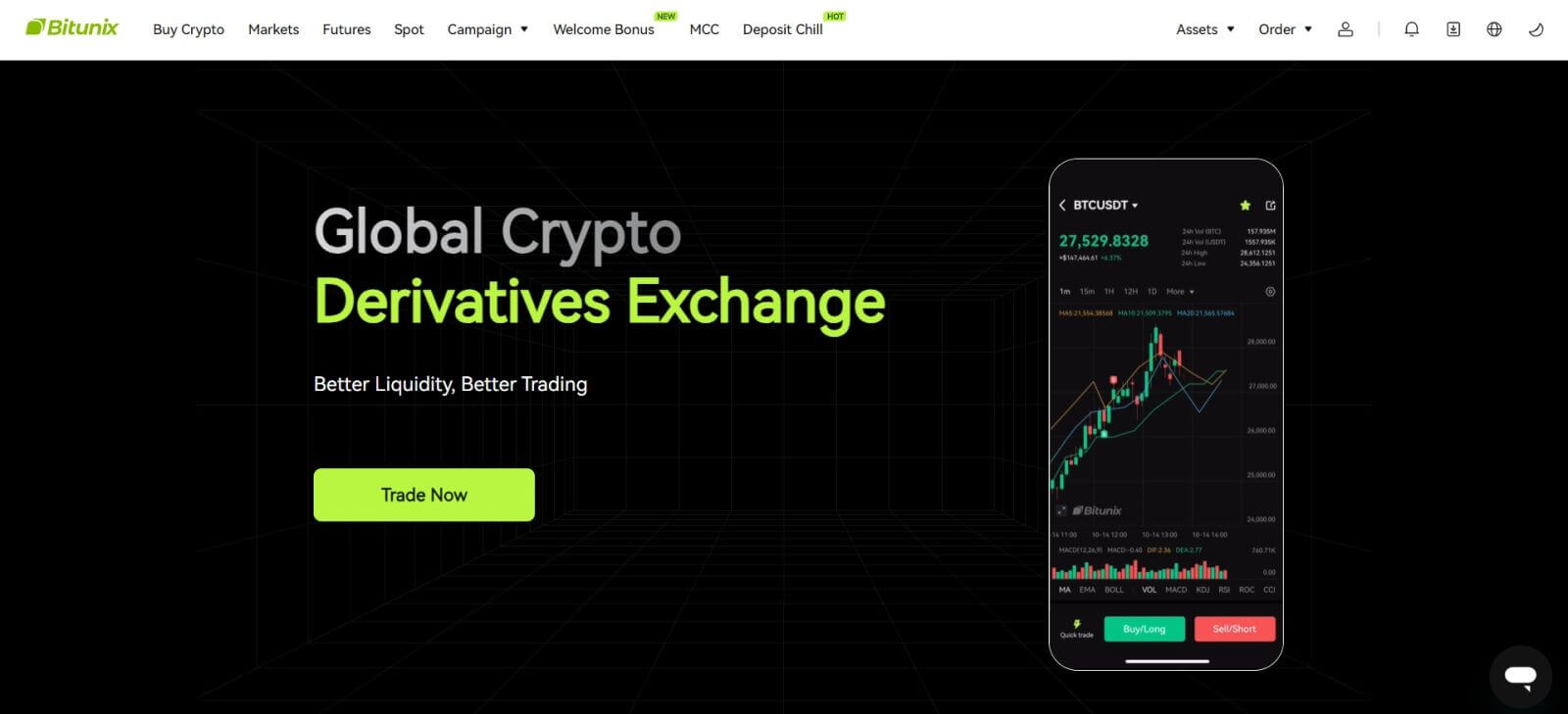
قم بتسجيل الدخول إلى Bitunix باستخدام حساب Apple الخاص بك
مع Bitunix، لديك أيضًا خيار تسجيل الدخول إلى حسابك من خلال Apple. للقيام بذلك، كل ما عليك فعله هو:
1. قم بزيارة Bitunix وانقر فوق [ تسجيل الدخول ]. 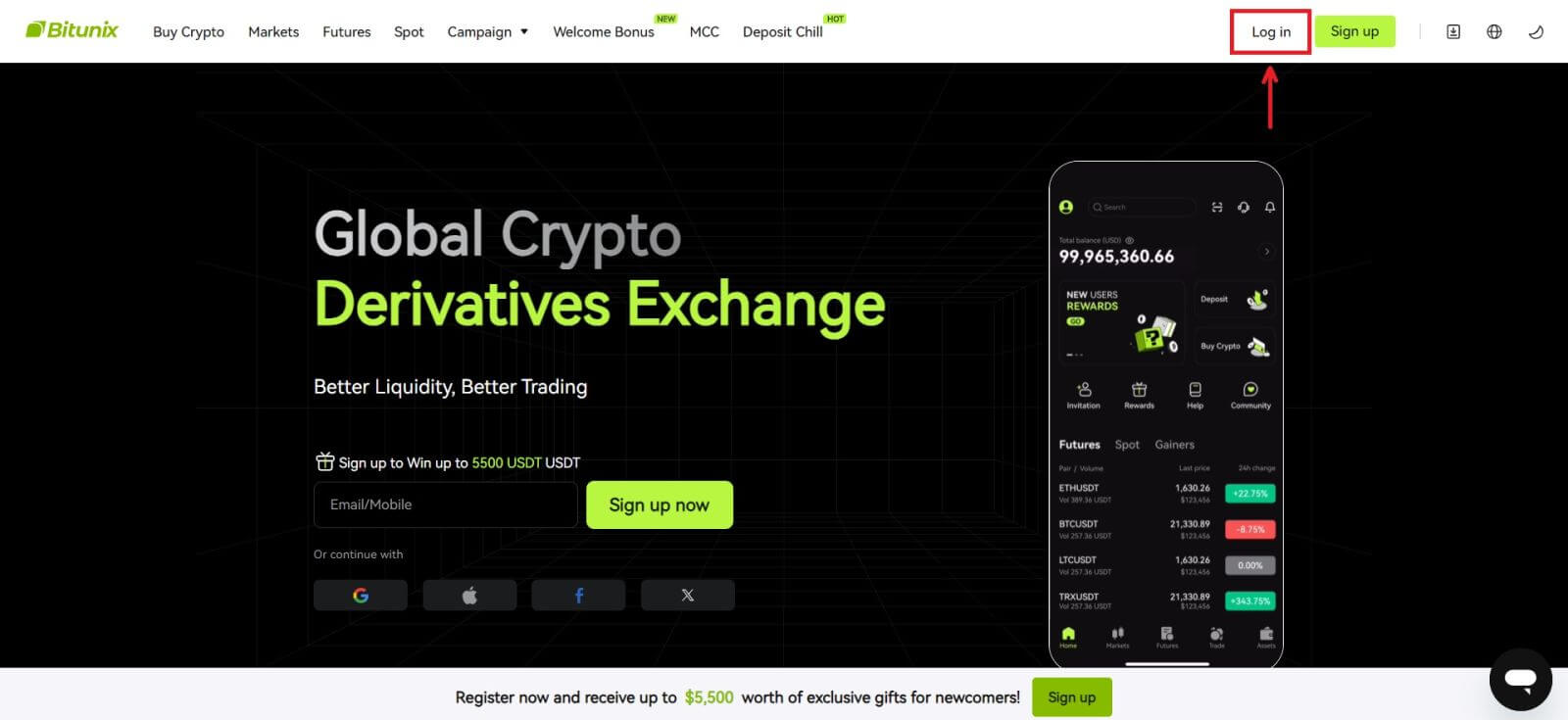 2. انقر فوق الزر [Apple].
2. انقر فوق الزر [Apple]. 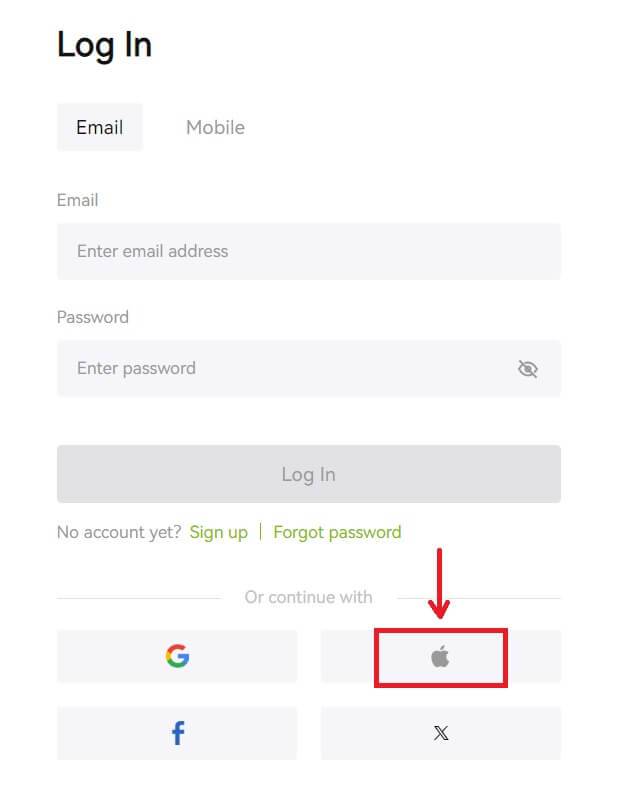 3. أدخل معرف Apple وكلمة المرور لتسجيل الدخول إلى Bitunix.
3. أدخل معرف Apple وكلمة المرور لتسجيل الدخول إلى Bitunix. 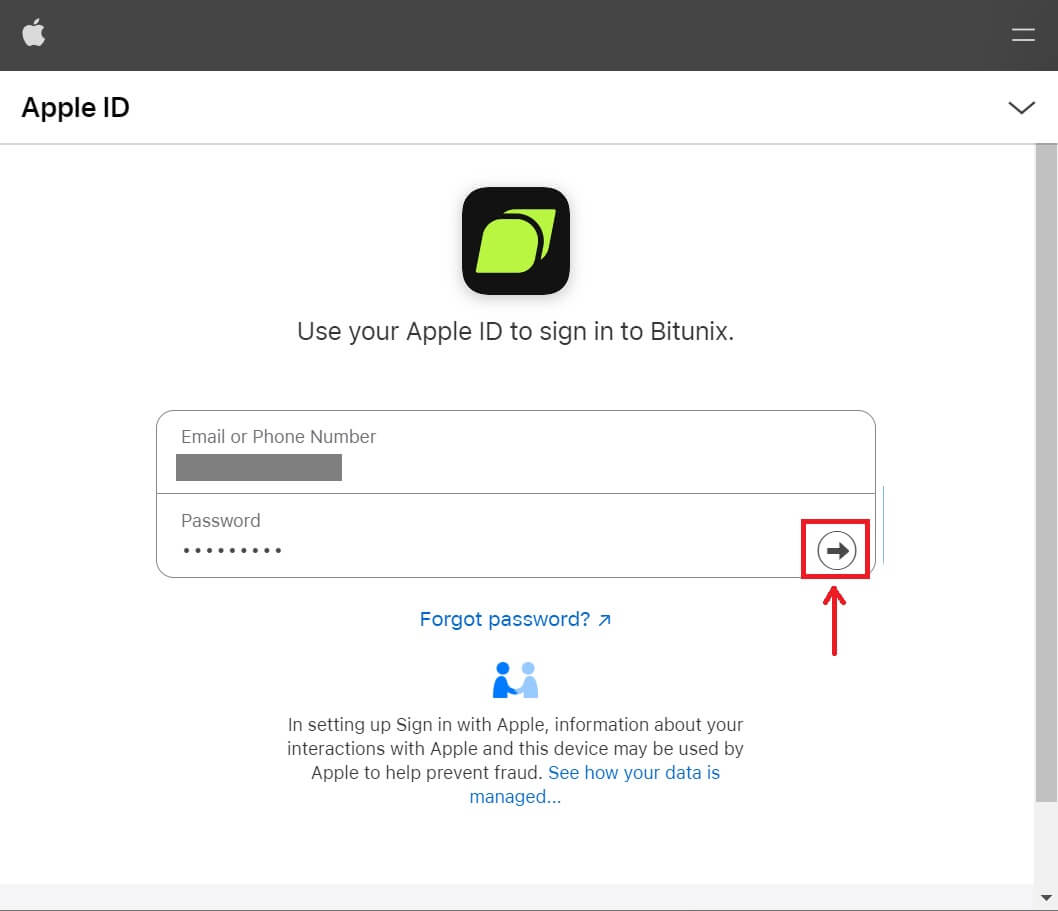
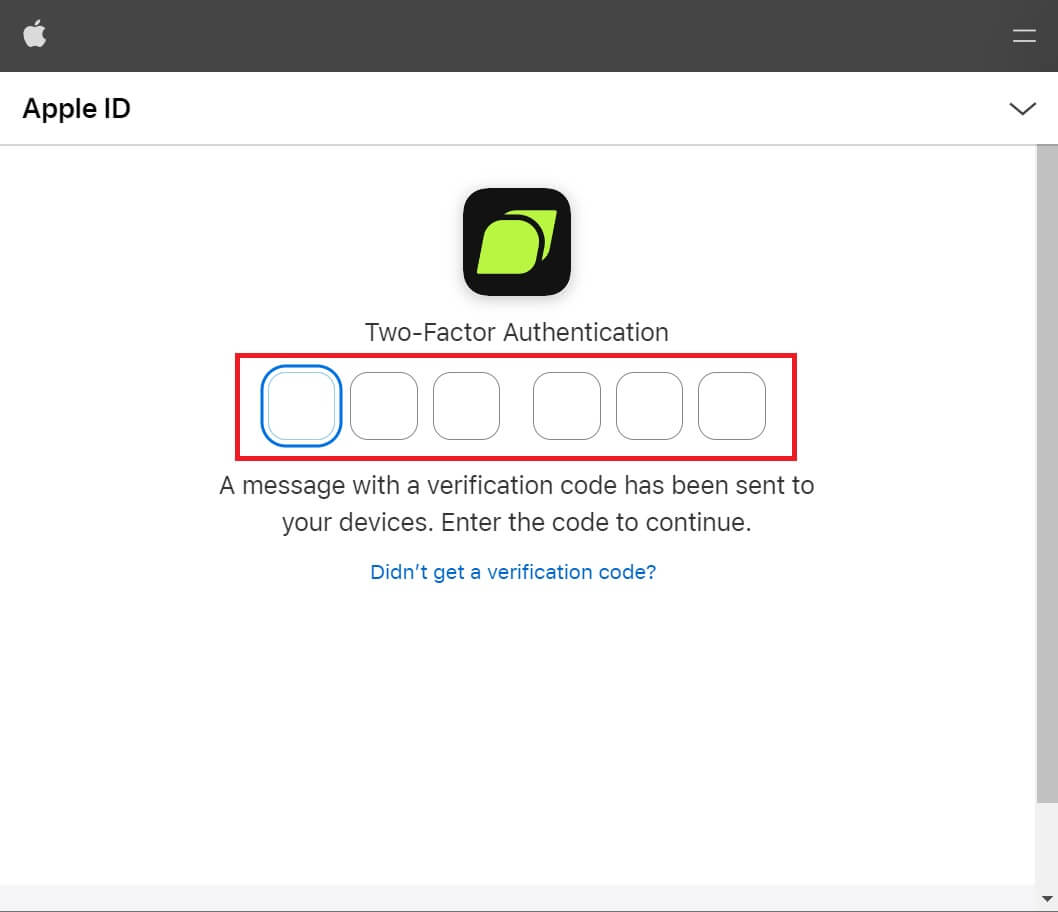 4. انقر فوق [إنشاء حساب Bitunix جديد].
4. انقر فوق [إنشاء حساب Bitunix جديد]. 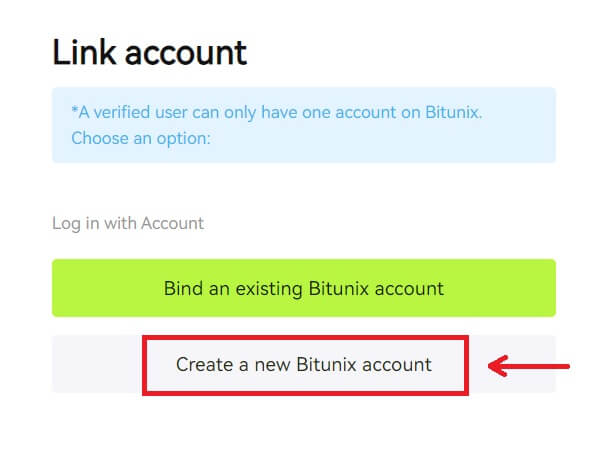 5. قم بملء المعلومات الخاصة بك، واقرأ شروط الخدمة وسياسة الخصوصية ووافق عليها، ثم انقر فوق [تسجيل].
5. قم بملء المعلومات الخاصة بك، واقرأ شروط الخدمة وسياسة الخصوصية ووافق عليها، ثم انقر فوق [تسجيل]. 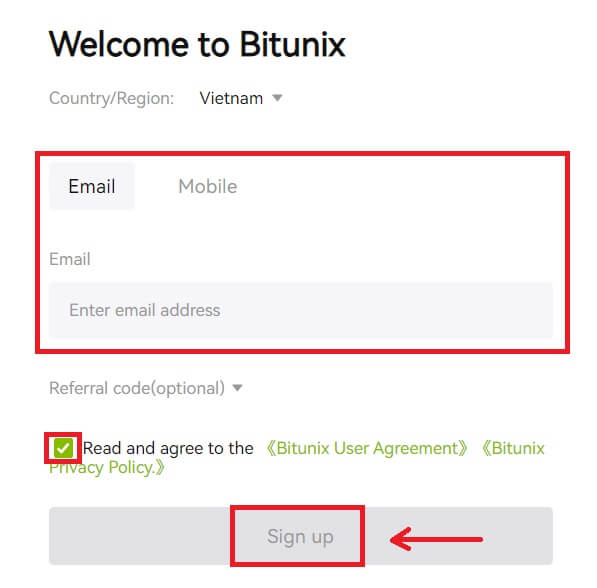 6. بعد تسجيل الدخول، سيتم إعادة توجيهك إلى موقع Bitunix.
6. بعد تسجيل الدخول، سيتم إعادة توجيهك إلى موقع Bitunix.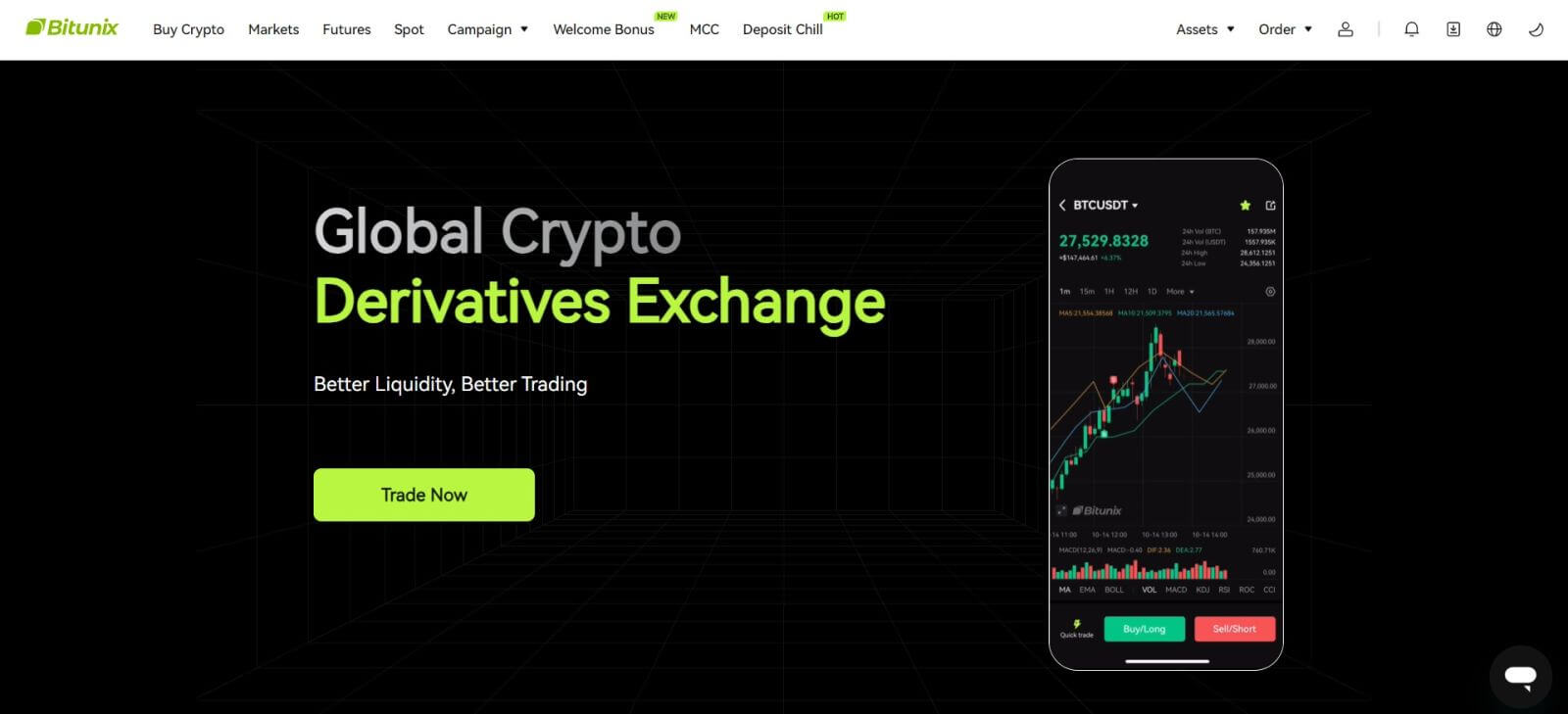
قم بتسجيل الدخول على تطبيق Bitunix
1. افتح تطبيق Bitunix وانقر على [ تسجيل الدخول/التسجيل ]. 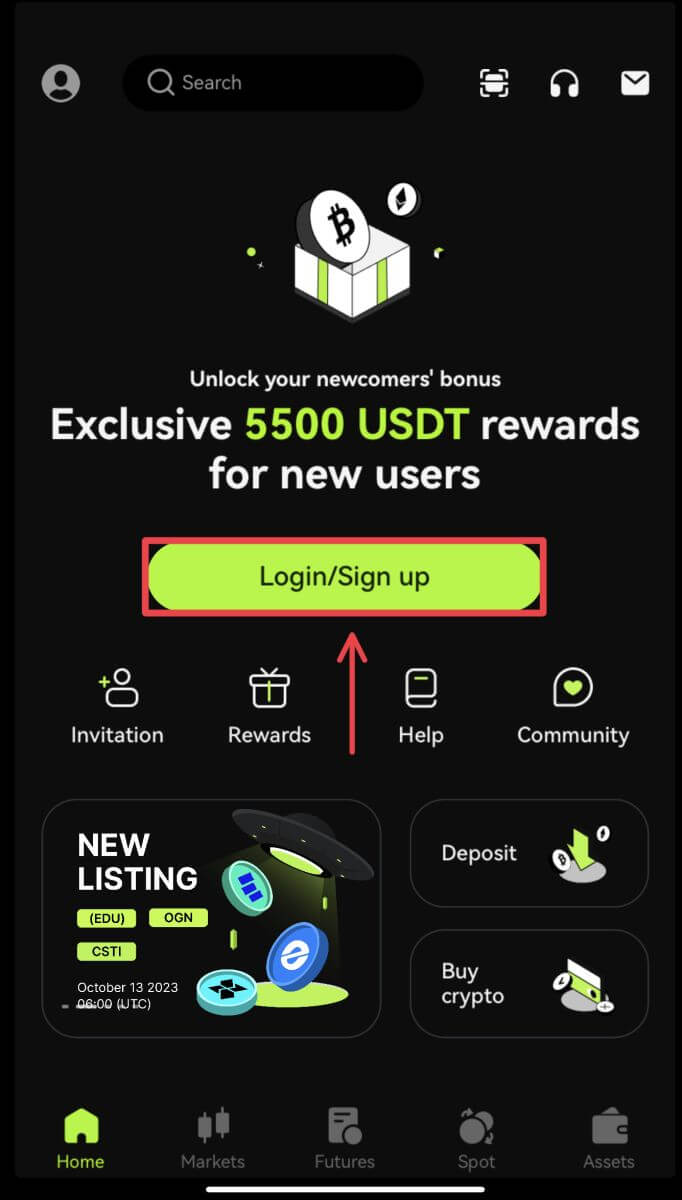
قم بتسجيل الدخول باستخدام البريد الإلكتروني/الهاتف المحمول
2. املأ معلوماتك وانقر فوق [تسجيل الدخول] 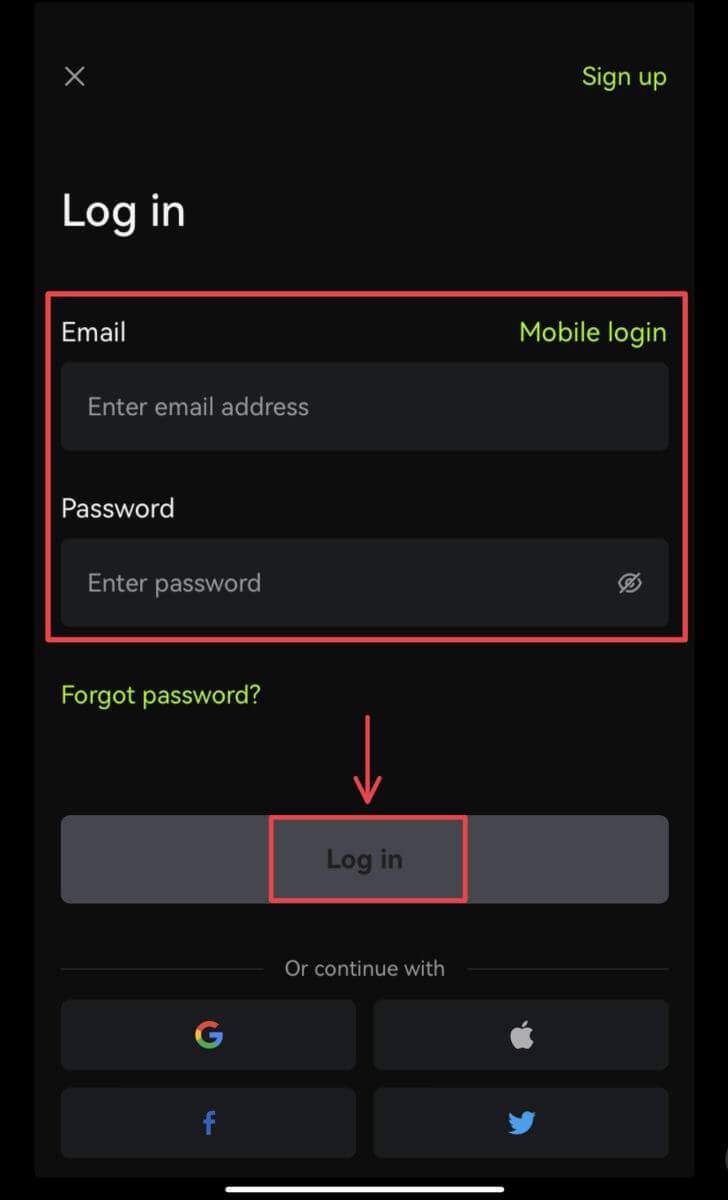
3. أدخل رمز الحماية وانقر فوق [Access Bitunix]. 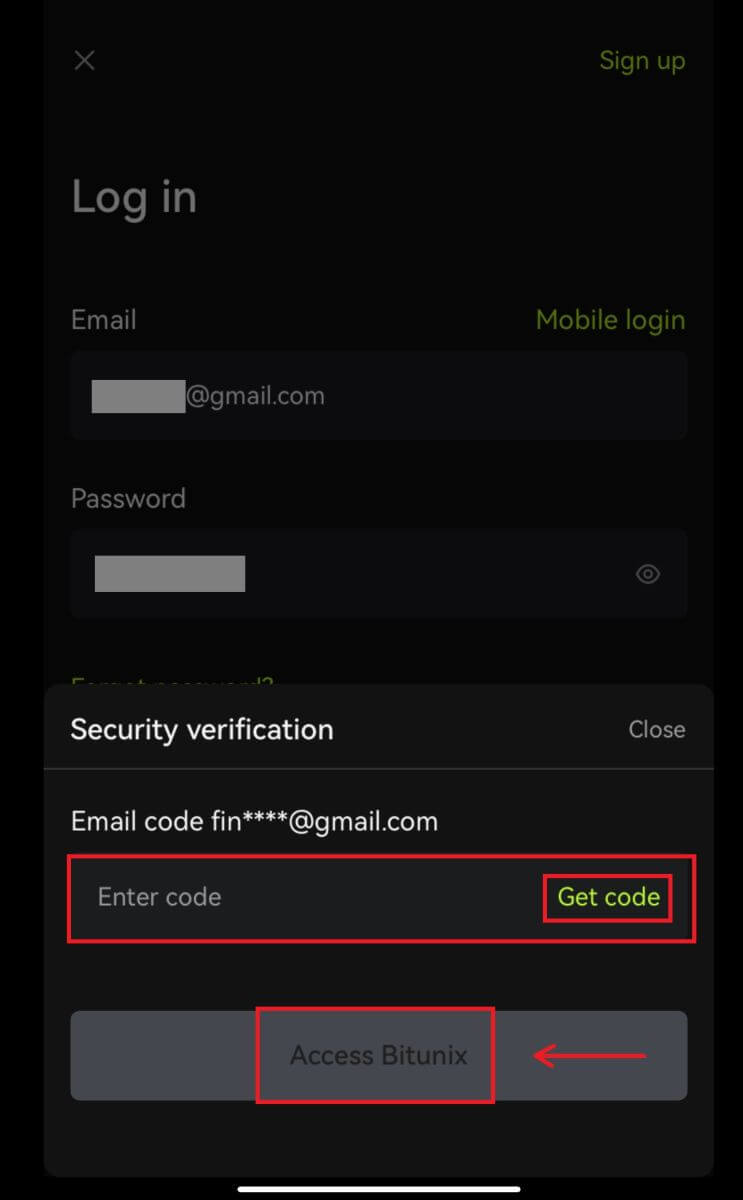
4. وسيتم تسجيل دخولك ويمكنك البدء بالتداول! 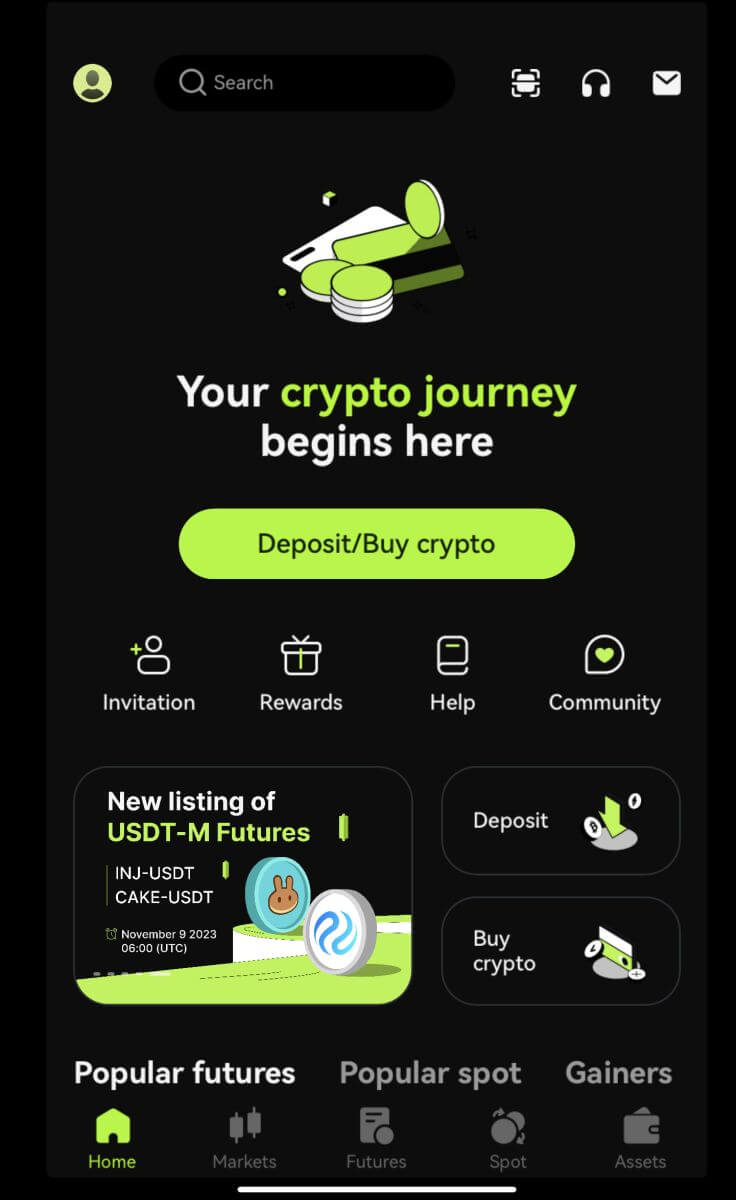
قم بتسجيل الدخول باستخدام Google/Apple
2. انقر على زر [Google] أو [Apple]. 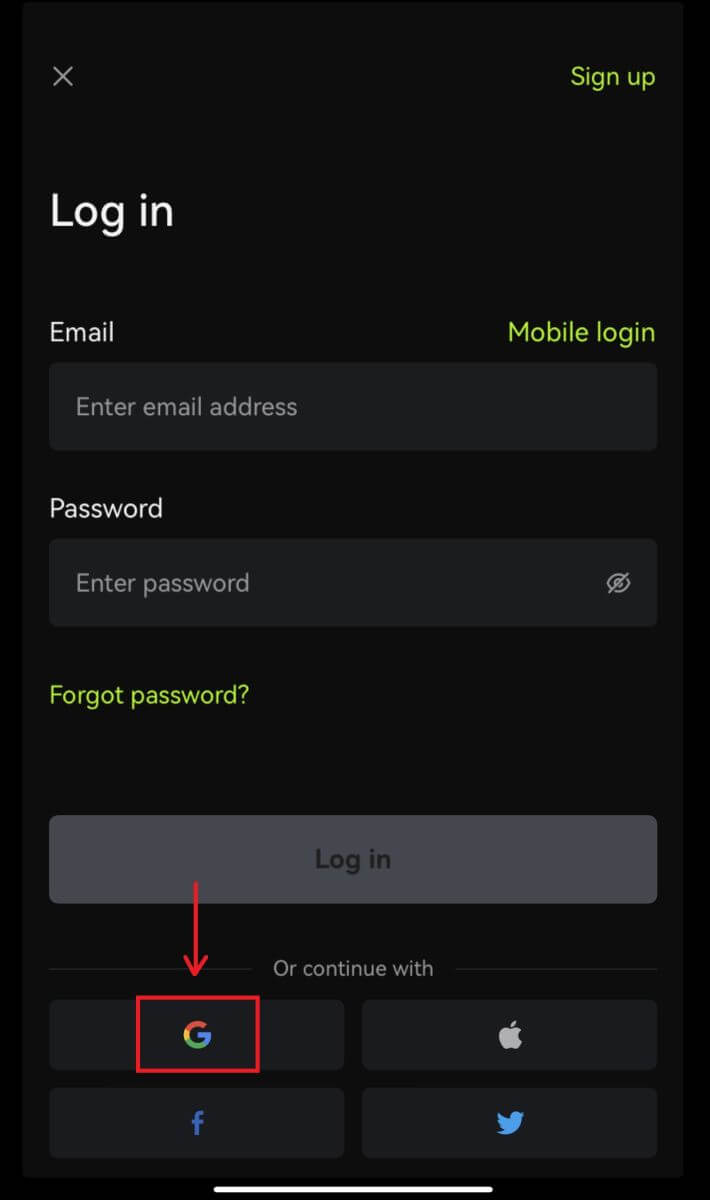
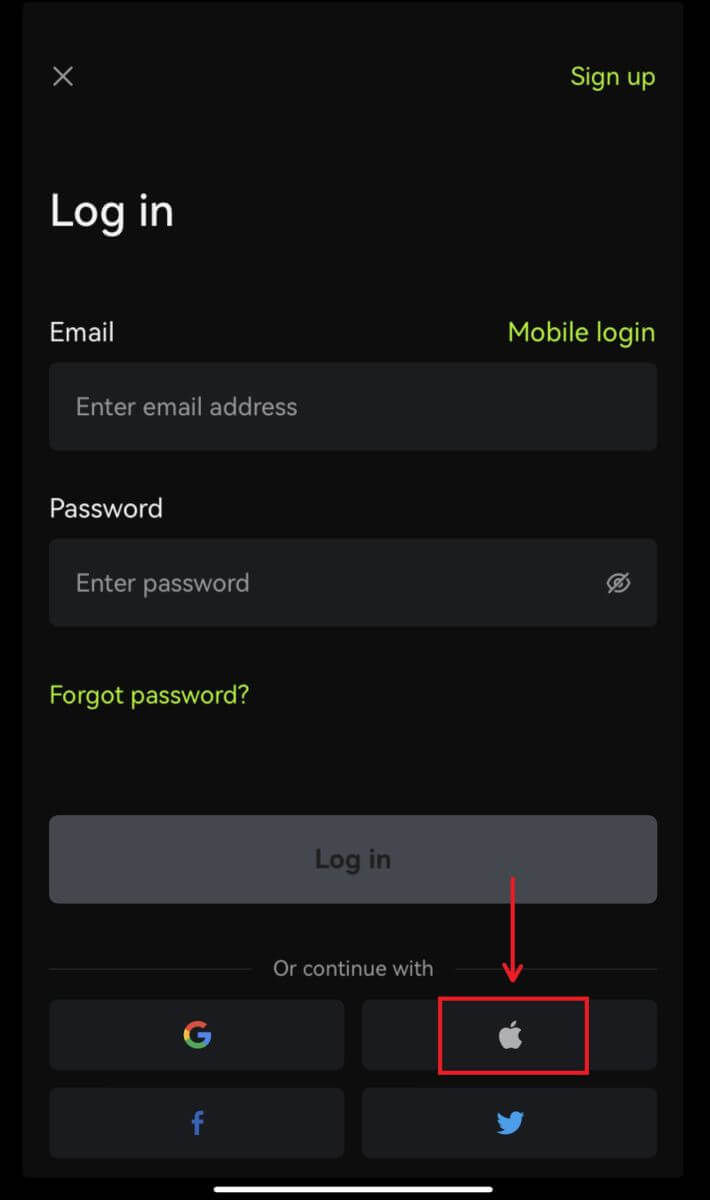 3. قم بتأكيد الحساب الذي تستخدمه.
3. قم بتأكيد الحساب الذي تستخدمه. 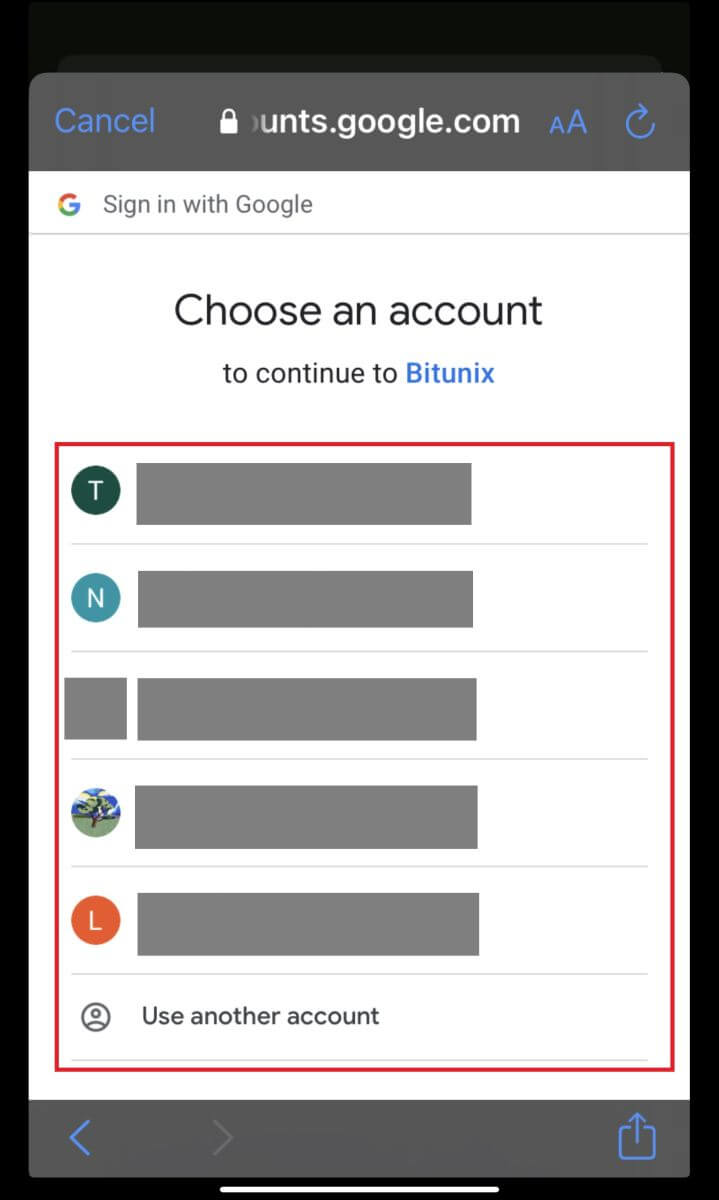
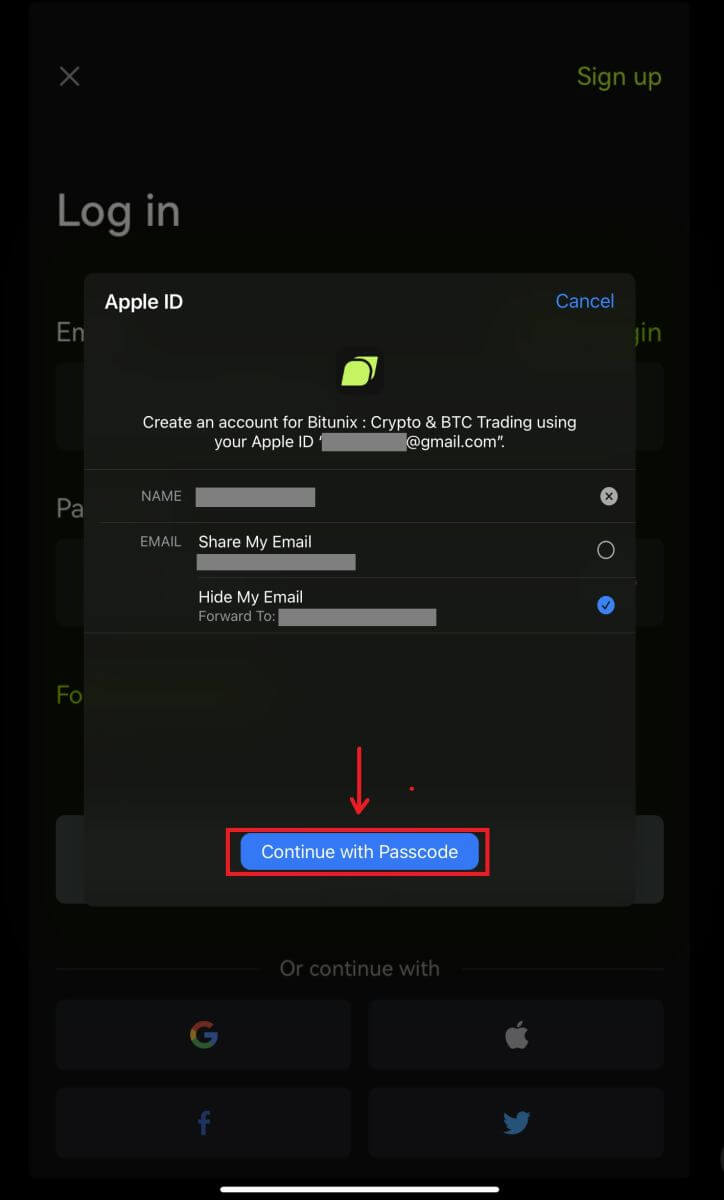
4. انقر فوق [إنشاء حساب Bitunix جديد] ثم املأ معلوماتك وانقر فوق [تسجيل]. 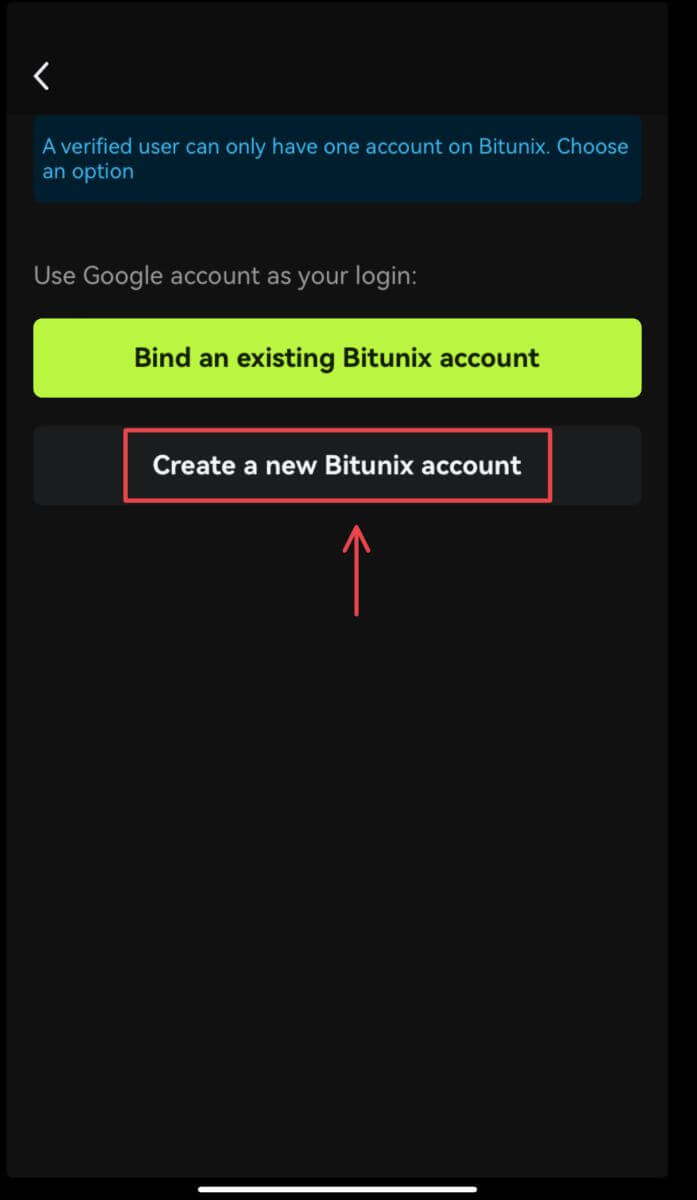
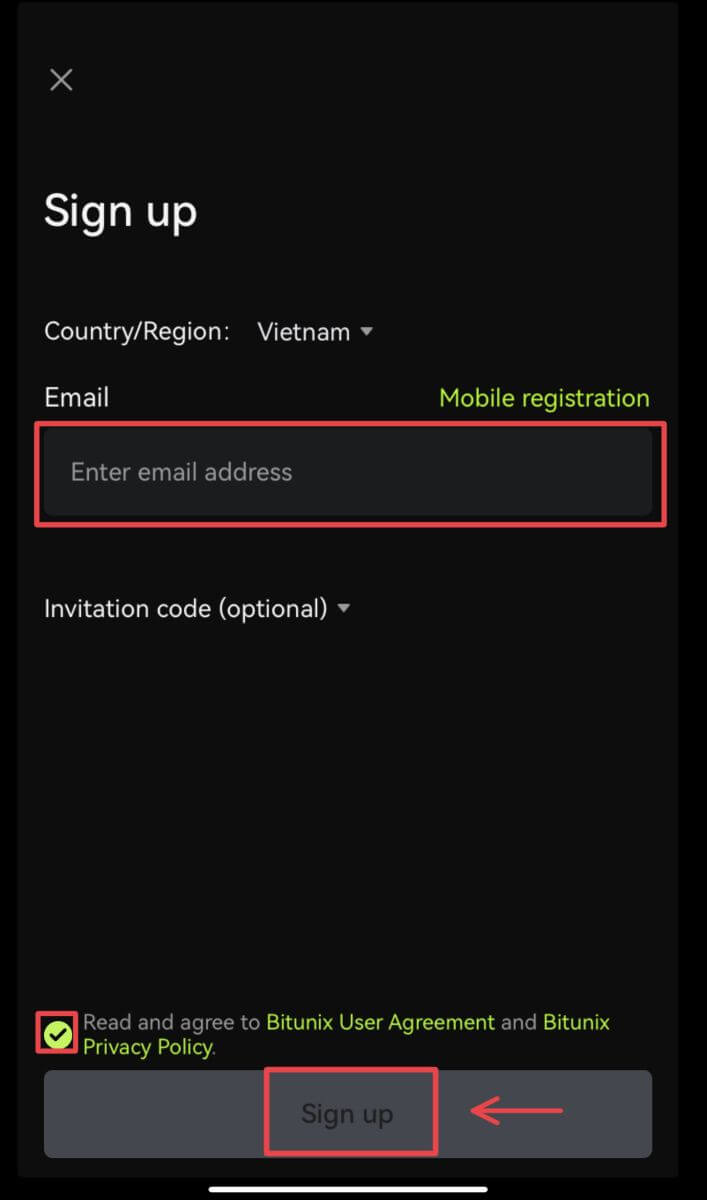
5. وسيتم تسجيل دخولك ويمكنك البدء بالتداول! 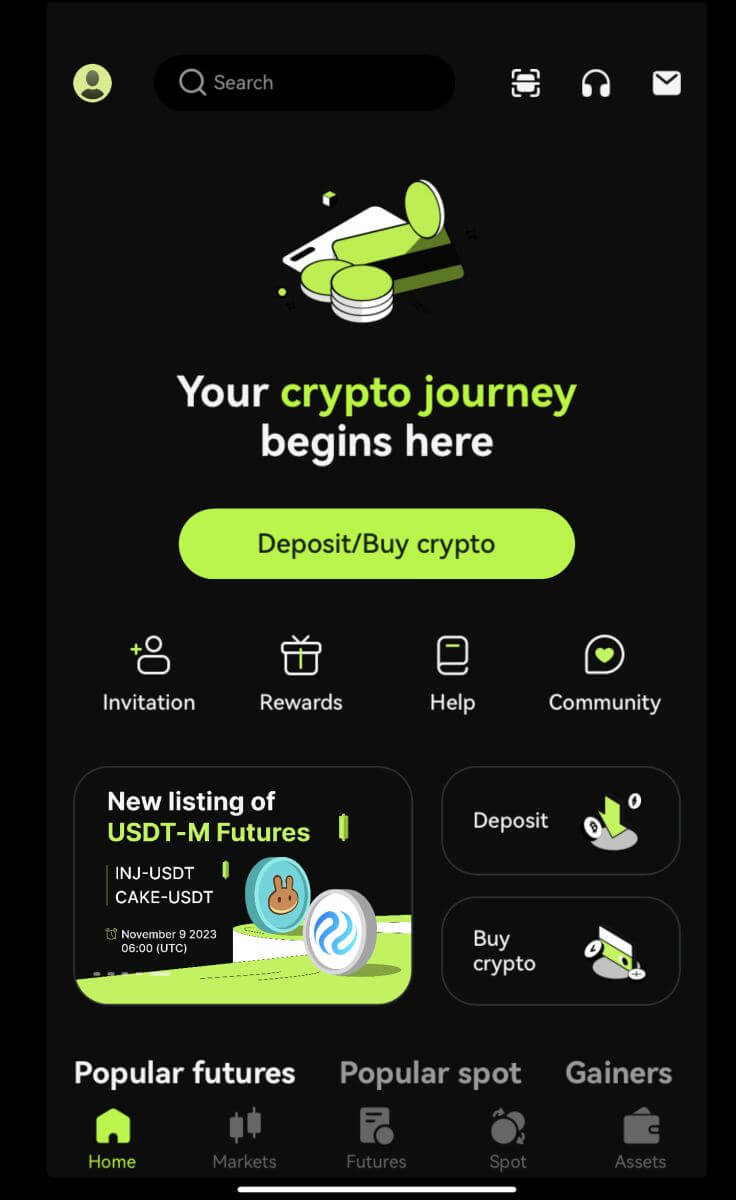
لقد نسيت كلمة المرور لحساب Bitunix
يمكنك إعادة تعيين كلمة مرور حسابك من موقع أو تطبيق Bitunix. يرجى ملاحظة أنه لأسباب أمنية، سيتم تعليق عمليات السحب من حسابك لمدة 24 ساعة بعد إعادة تعيين كلمة المرور.
1. انتقل إلى موقع Bitunix وانقر على [تسجيل الدخول].  2. في صفحة تسجيل الدخول، انقر فوق [نسيت كلمة المرور].
2. في صفحة تسجيل الدخول، انقر فوق [نسيت كلمة المرور]. 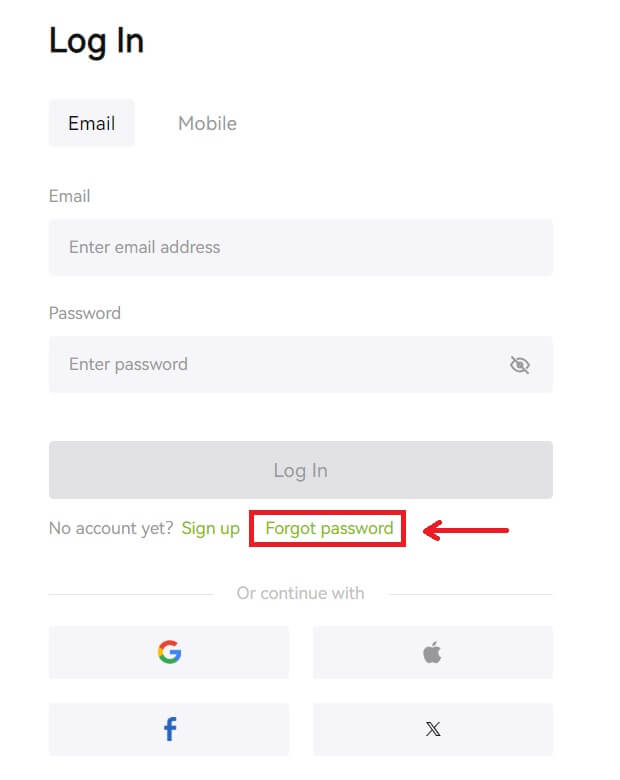 3. أدخل البريد الإلكتروني أو رقم الهاتف الخاص بحسابك وانقر على [التالي]. يرجى ملاحظة أنه لأسباب أمنية، سيتم تعليق عمليات السحب من حسابك لمدة 24 ساعة بعد إعادة تعيين كلمة المرور.
3. أدخل البريد الإلكتروني أو رقم الهاتف الخاص بحسابك وانقر على [التالي]. يرجى ملاحظة أنه لأسباب أمنية، سيتم تعليق عمليات السحب من حسابك لمدة 24 ساعة بعد إعادة تعيين كلمة المرور. 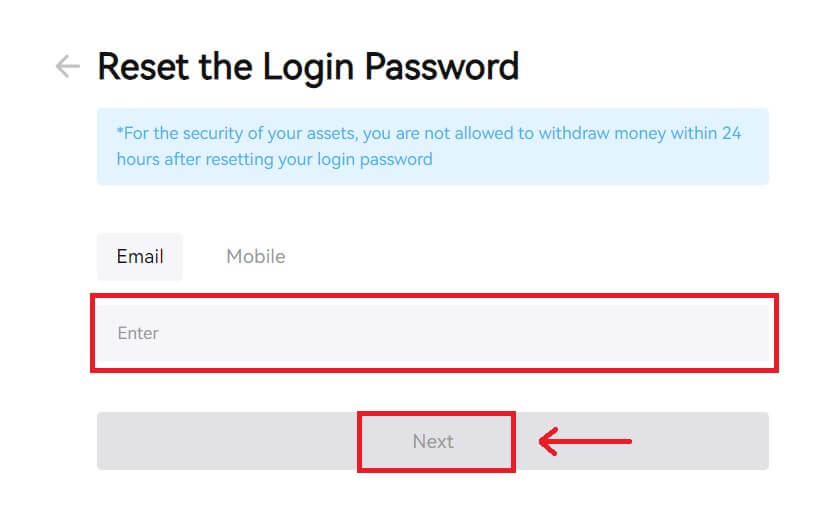 4. أدخل رمز التحقق الذي تلقيته في البريد الإلكتروني أو الرسائل النصية القصيرة، ثم انقر فوق [إرسال] للمتابعة.
4. أدخل رمز التحقق الذي تلقيته في البريد الإلكتروني أو الرسائل النصية القصيرة، ثم انقر فوق [إرسال] للمتابعة. 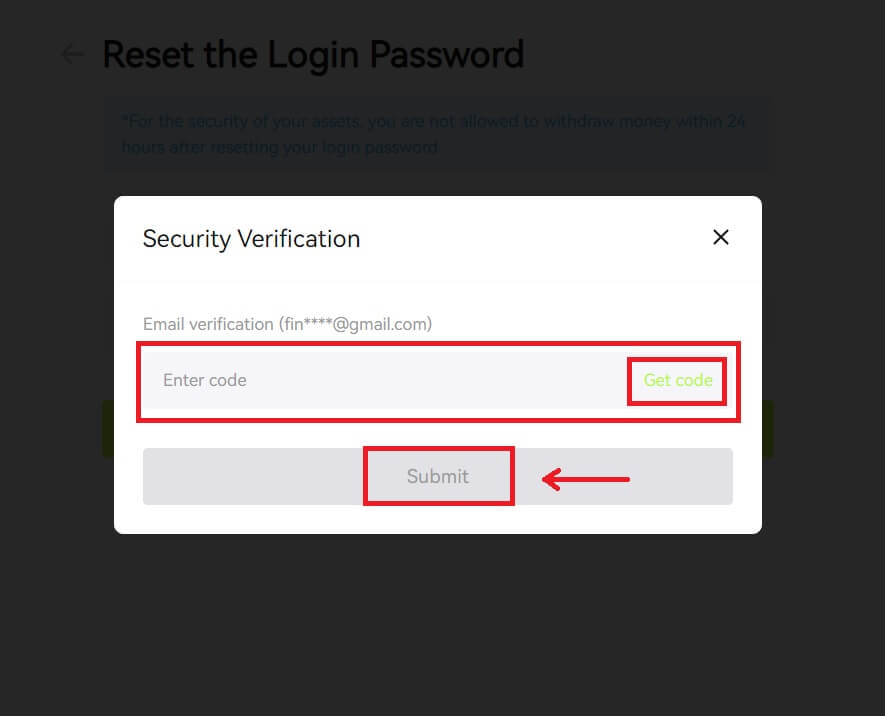 5. أدخل كلمة المرور الجديدة وانقر على [التالي].
5. أدخل كلمة المرور الجديدة وانقر على [التالي]. 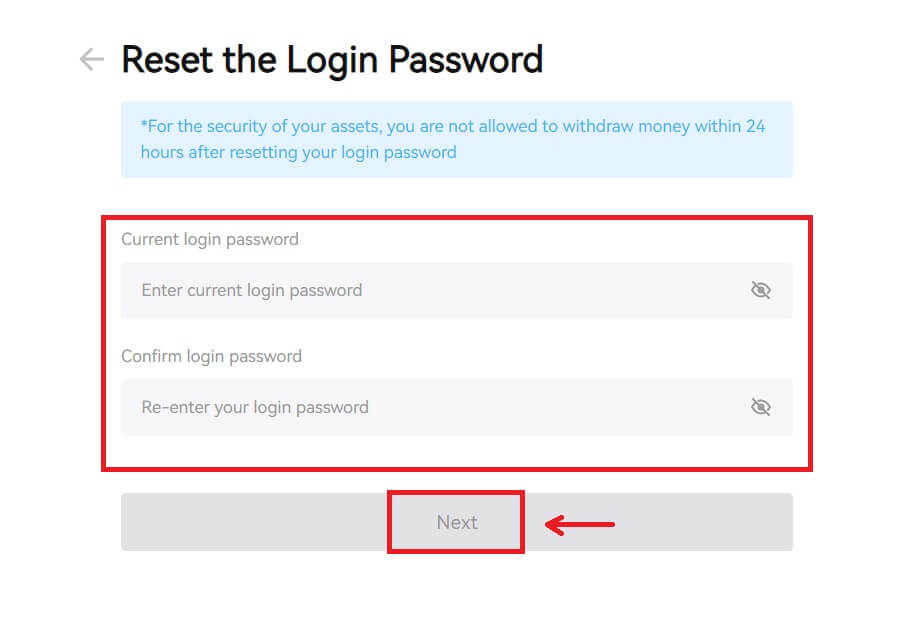 6. بعد إعادة تعيين كلمة المرور الخاصة بك بنجاح، سيوجهك الموقع مرة أخرى إلى صفحة تسجيل الدخول. قم بتسجيل الدخول باستخدام كلمة المرور الجديدة وستكون جاهزًا للبدء.
6. بعد إعادة تعيين كلمة المرور الخاصة بك بنجاح، سيوجهك الموقع مرة أخرى إلى صفحة تسجيل الدخول. قم بتسجيل الدخول باستخدام كلمة المرور الجديدة وستكون جاهزًا للبدء. 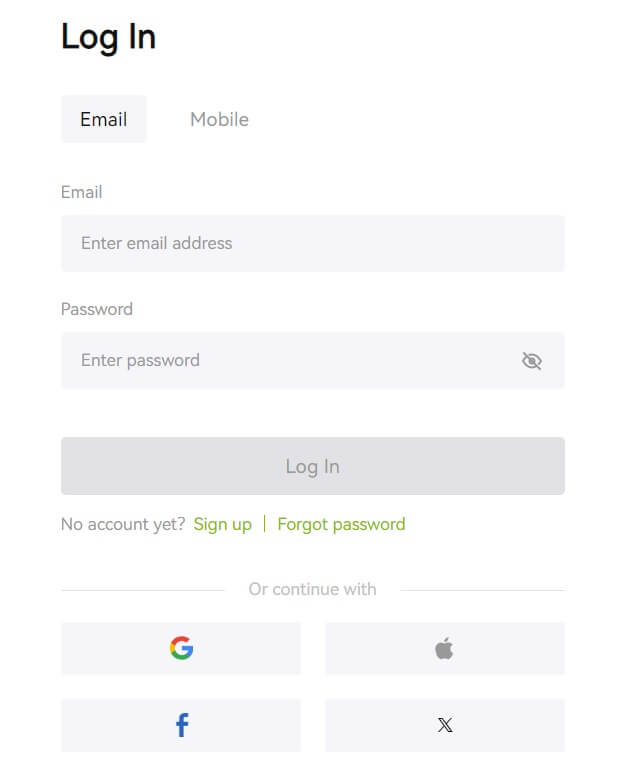
أسئلة وأجوبة (FAQ)
تقول أن رقم الهاتف مأخوذ بالفعل. لماذا؟
لا يمكن ربط رقم هاتف واحد إلا بحساب واحد أو استخدامه كاسم مستخدم. إذا لم يكن رقم الهاتف المذكور مرتبطًا بحسابك في Bitunix، فنوصيك بربط رقم هاتف آخر خاص بك أيضًا بحسابك. إذا كان رقم الهاتف المذكور مرتبطًا بحساب Bitunix الخاص بك، فستحتاج إلى إلغاء ربطه بهذا الحساب أولاً.
كيفية تغيير بريدي الإلكتروني
بعد قيام المستخدمين بإعداد عنوان البريد الإلكتروني، إذا فقد المستخدمون إمكانية الوصول إلى عنوان بريدهم الإلكتروني القديم أو. إذا كنت ترغب في تغيير عنوان بريد إلكتروني جديد، فإن Bitunix يسمح للمستخدمين بتغيير عنوان بريدهم الإلكتروني.
1. بعد تسجيل الدخول إلى حسابك، حدد "الأمان" أسفل أيقونة المستخدم في أعلى اليمين. 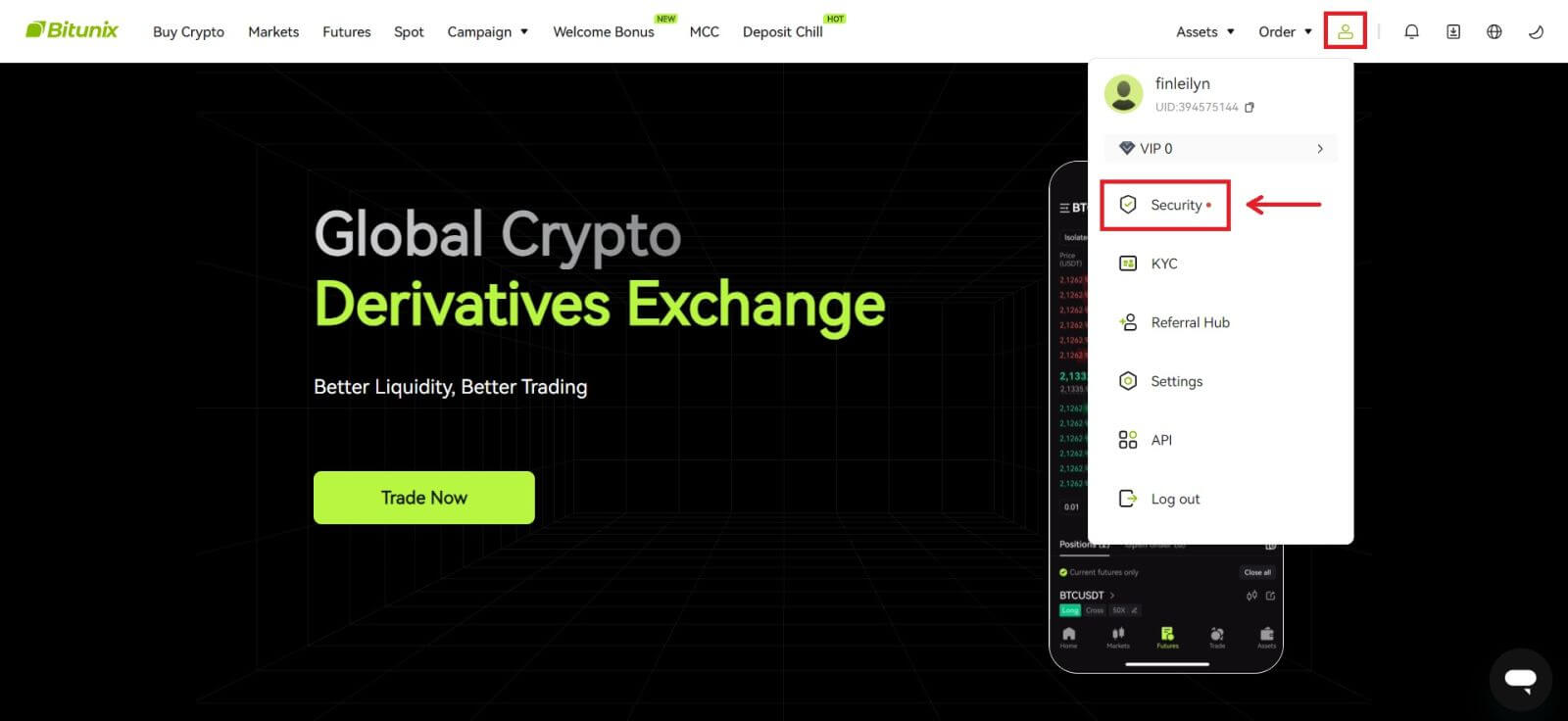 2. انقر على [تغيير] بجوار "رمز التحقق من البريد الإلكتروني".
2. انقر على [تغيير] بجوار "رمز التحقق من البريد الإلكتروني". 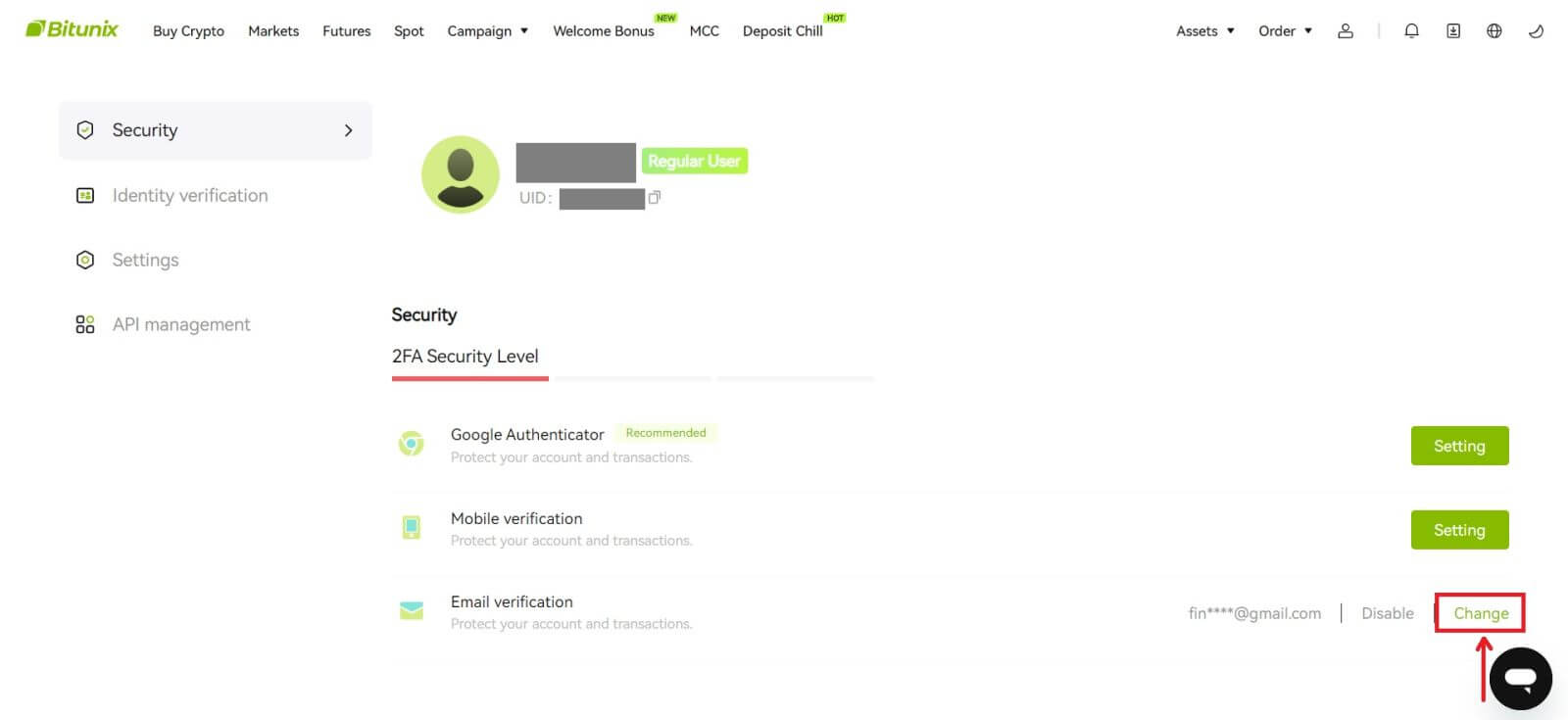 3. أدخل عنوان البريد الإلكتروني الجديد. انقر فوق [الحصول على الرمز] ضمن التحقق الأمني. أدخل الرمز الآخر المكون من 6 أرقام والذي تم إرساله إلى عنوان البريد الإلكتروني القديم. إذا قام المستخدمون بإعداد Google Authenticator، يُطلب من المستخدمين أيضًا إدخال رمز Google Authenticator المكون من 6 أرقام.
3. أدخل عنوان البريد الإلكتروني الجديد. انقر فوق [الحصول على الرمز] ضمن التحقق الأمني. أدخل الرمز الآخر المكون من 6 أرقام والذي تم إرساله إلى عنوان البريد الإلكتروني القديم. إذا قام المستخدمون بإعداد Google Authenticator، يُطلب من المستخدمين أيضًا إدخال رمز Google Authenticator المكون من 6 أرقام.
انقر فوق [إرسال] للإكمال.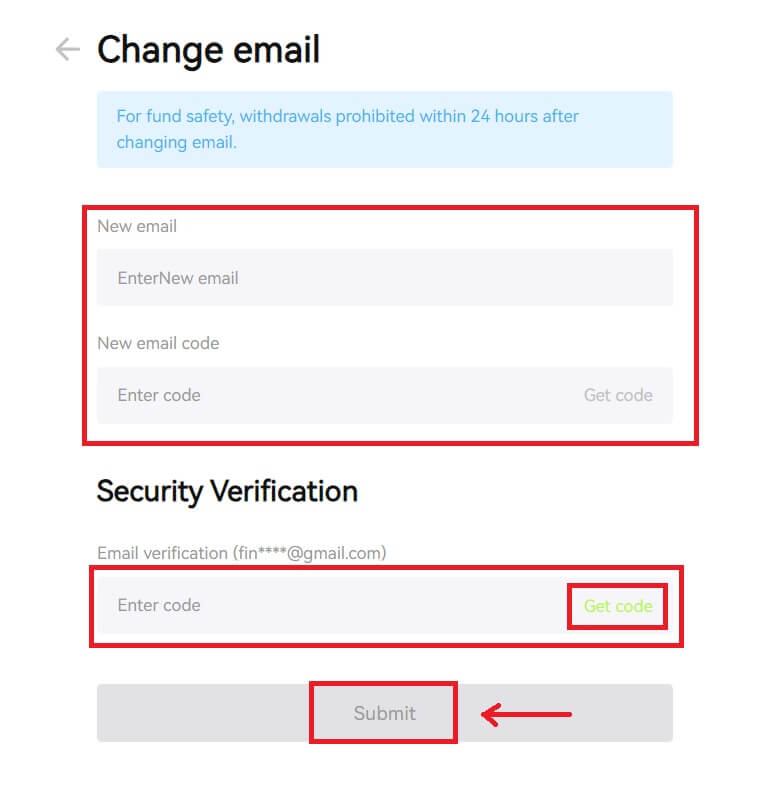
كيفية الانسحاب من بيتونيكس
كيفية سحب أصولك من Bitunix (الويب)
1. قم بتسجيل الدخول إلى حسابك على موقع Bitunix، وانقر فوق [سحب] ضمن [الأصول] أعلى الشاشة. 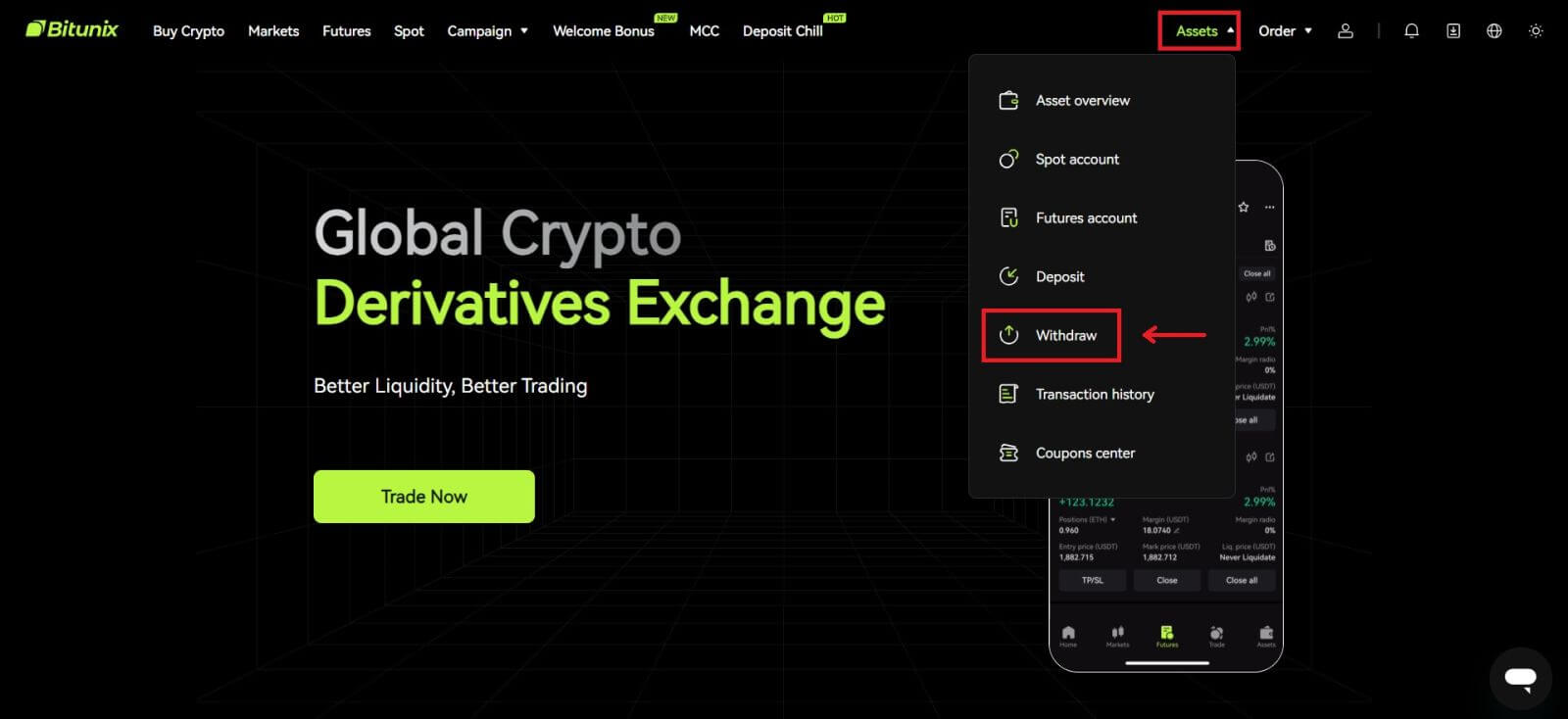 2. حدد الأصول التي تريد سحبها. ثم حدد الشبكة التي تستخدمها، وأدخل العنوان والمبلغ. انقر [سحب]. تتطلب بعض الرموز المميزة مثل XRP عنوان MEMO عند قيامك بالإيداع.
2. حدد الأصول التي تريد سحبها. ثم حدد الشبكة التي تستخدمها، وأدخل العنوان والمبلغ. انقر [سحب]. تتطلب بعض الرموز المميزة مثل XRP عنوان MEMO عند قيامك بالإيداع. 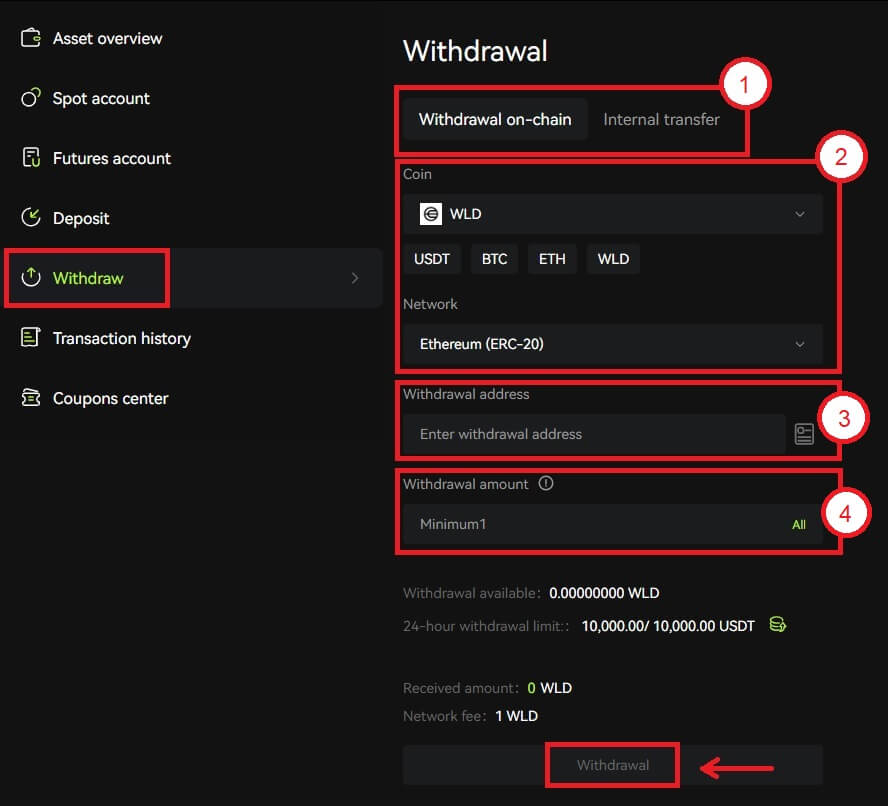 ملاحظة
ملاحظة
1. حدد نوع السحب
2. حدد الرمز المميز والشبكة للإيداع
3. أدخل عنوان السحب
4. أدخل مبلغ السحب. يتم تضمين الرسوم في مبلغ السحب
3. تأكد من صحة الشبكة والرمز المميز والعنوان، ثم انقر فوق [تأكيد]. 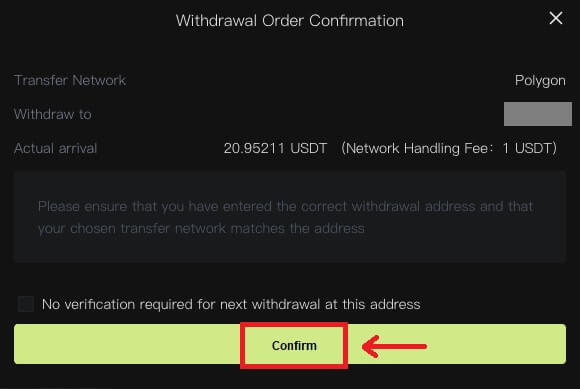 4. أكمل التحقق الأمني بالنقر فوق [الحصول على الرمز]. انقر فوق 'إرسال].
4. أكمل التحقق الأمني بالنقر فوق [الحصول على الرمز]. انقر فوق 'إرسال]. 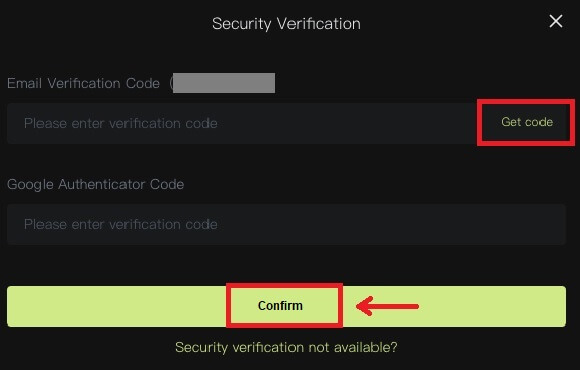 5. انتظر بصبر حتى يتم الانتهاء من عملية السحب.
5. انتظر بصبر حتى يتم الانتهاء من عملية السحب.
ملحوظة
: يرجى التحقق مرة أخرى من الأصل الذي ستقوم بسحبه، والشبكة التي ستستخدمها، والعنوان الذي تدخله صحيح. عندما تقوم بإيداع بعض الرموز المميزة مثل XRP، يلزم وجود مذكرة.
يرجى عدم مشاركة كلمة المرور أو رمز التحقق أو رمز Google Authenticator مع أي شخص.
يجب أولاً تأكيد السحب على الشبكة. قد يستغرق الأمر من 5 إلى 30 دقيقة حسب حالة الشبكة.
كيفية سحب أصولك من Bitunix (التطبيق)
1. قم بتسجيل الدخول إلى حسابك في تطبيق Bitunix، وانقر فوق [الأصول] في أسفل اليمين. 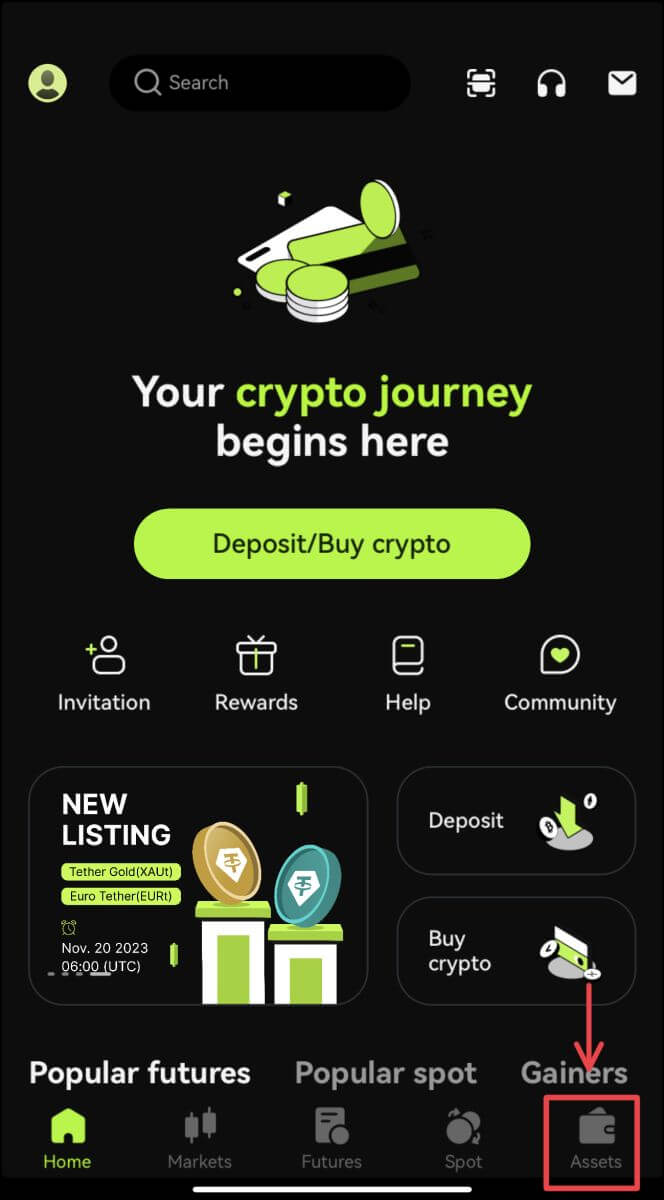 2. انقر فوق [سحب] وحدد العملة التي تريد سحبها.
2. انقر فوق [سحب] وحدد العملة التي تريد سحبها.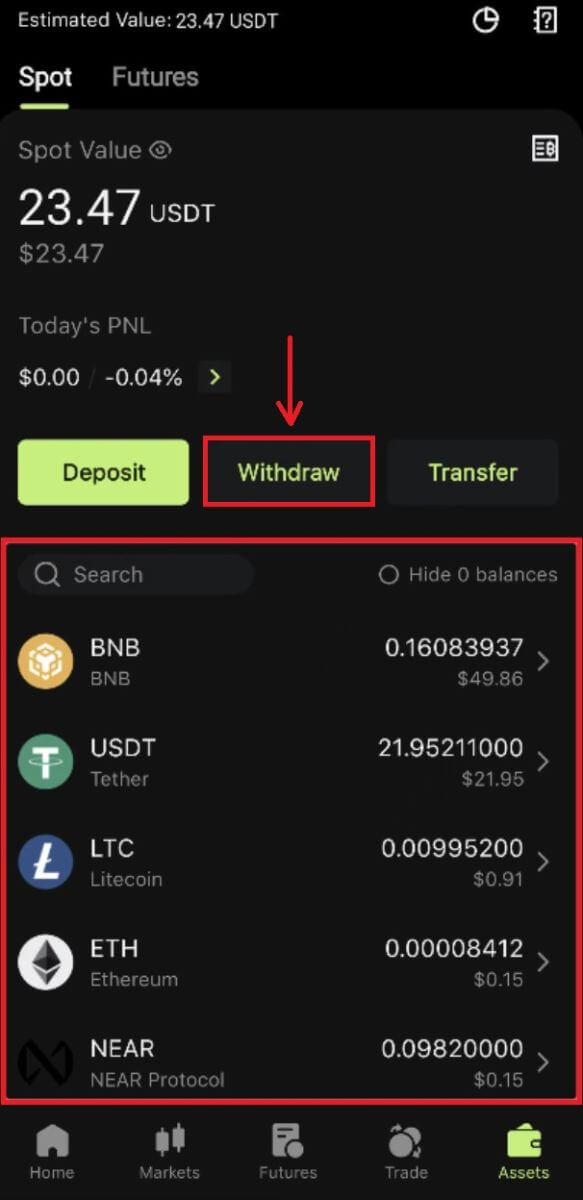 3. حدد الشبكة التي تستخدمها للسحب، ثم أدخل العنوان والمبلغ الذي ستقوم بسحبه. ستتطلب بعض الرموز المميزة، مثل XRP، مذكرة. انقر [سحب].
3. حدد الشبكة التي تستخدمها للسحب، ثم أدخل العنوان والمبلغ الذي ستقوم بسحبه. ستتطلب بعض الرموز المميزة، مثل XRP، مذكرة. انقر [سحب]. 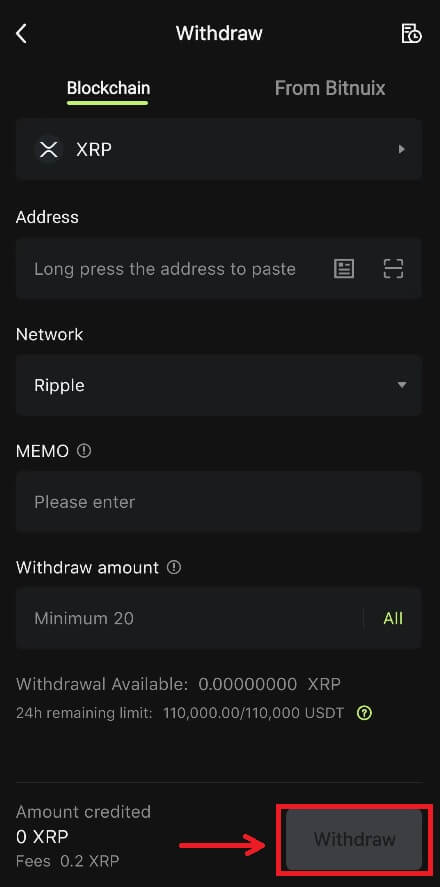
4. قم بتأكيد الشبكة والعنوان والمبلغ، انقر فوق [تأكيد]. 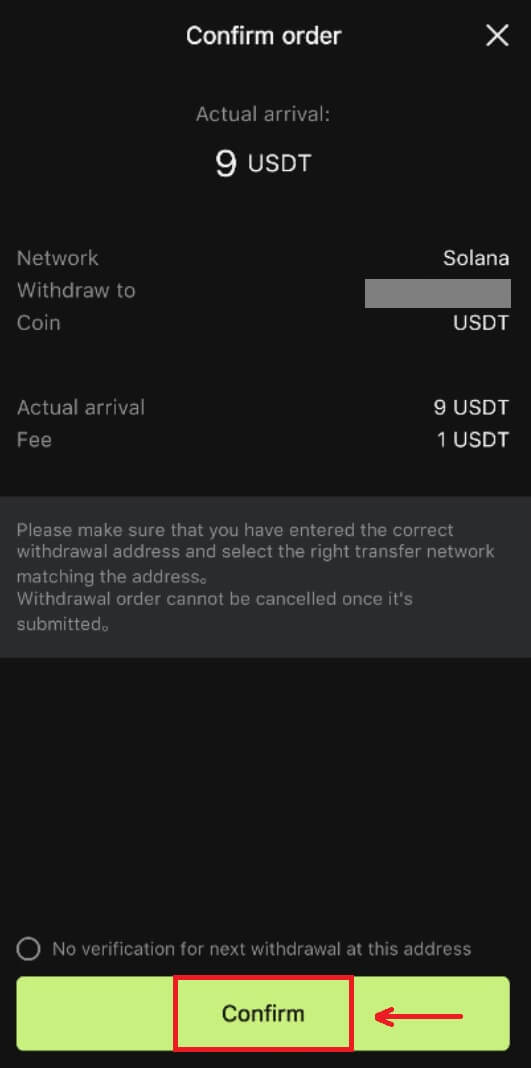
5. أكمل التحقق الأمني وانقر على [إرسال].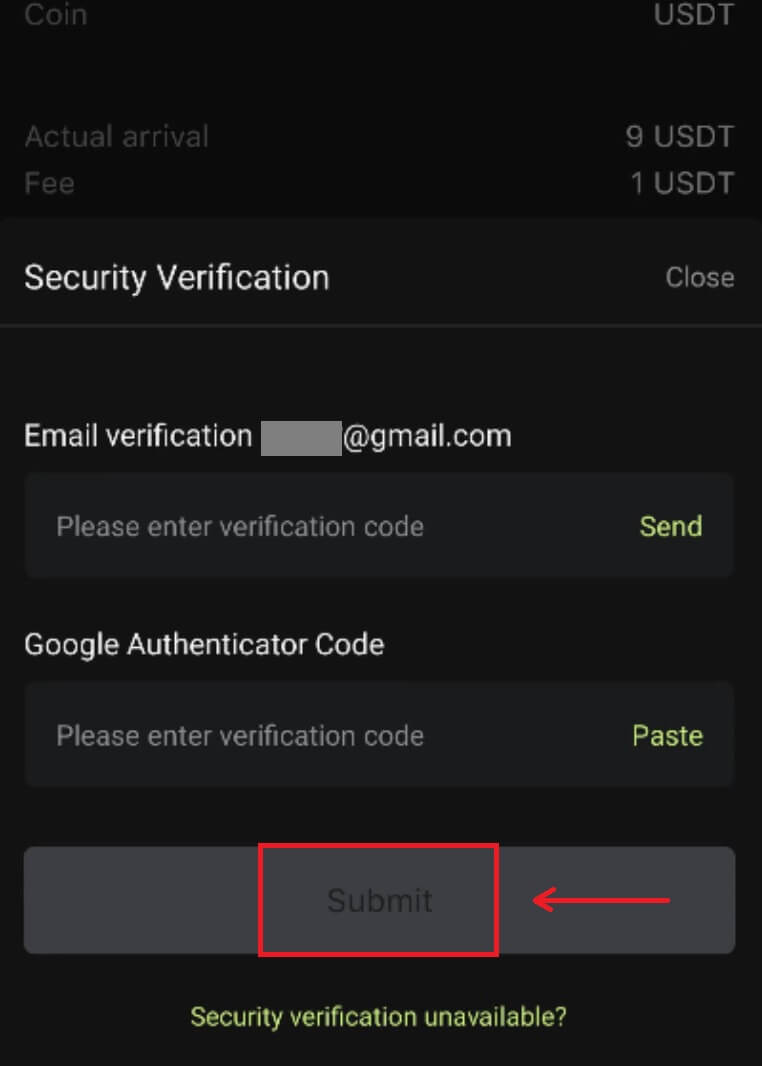 6. انتظر بصبر التأكيد من الشبكة قبل تأكيد الإيداع.
6. انتظر بصبر التأكيد من الشبكة قبل تأكيد الإيداع.
ملاحظة
: يرجى التحقق مرة أخرى من الأصل الذي ستقوم بسحبه، والشبكة التي ستستخدمها، والعنوان الذي ستسحب إليه. بالنسبة إلى الرموز المميزة مثل XRP، يلزم توفر مذكرة.
يرجى عدم مشاركة كلمة المرور أو رمز التحقق أو رمز Google Authenticator مع أي شخص.
يجب أولاً تأكيد السحب على الشبكة. قد يستغرق الأمر من 5 إلى 30 دقيقة حسب حالة الشبكة.
أسئلة وأجوبة (FAQ)
لقد أدخلت عنوان السحب الخاطئ
إذا تم استيفاء قواعد العنوان، ولكن العنوان خاطئ (عنوان شخص آخر أو عنوان غير موجود)، فسيظهر سجل السحب "مكتمل". سيتم إضافة الأصول المسحوبة إلى المحفظة المقابلة في عنوان السحب. نظرًا لعدم إمكانية الرجوع عن blockchain، لا يمكننا مساعدتك في استرداد الأصول بعد السحب الناجح، وتحتاج إلى الاتصال بمستلم العنوان للتفاوض.
كيفية سحب الرموز التي تم شطبها؟
عادة، ستقوم Bitunix بإصدار إعلان حول حذف بعض الرموز المميزة. حتى بعد الحذف، ستظل Bitunix توفر خدمة السحب لفترة معينة من الوقت، عادةً 3 أشهر. يرجى تقديم طلب إذا كنت تحاول سحب هذه الرموز المميزة بعد انتهاء خدمة السحب.
الرموز المميزة المسحوبة غير مدعومة من قبل النظام الأساسي للمستلم
تؤكد Bitunix فقط ما إذا كان تنسيق العنوان صحيحًا، ولكن لا يمكنها ضمان ما إذا كان عنوان المستلم يدعم العملة المسحوبة. للحصول على الحلول، تحتاج إلى التواصل مع منصة المستلم. إذا وافقت منصة المستلم على إعادة الأموال، فيمكنك تزويده بعنوان إيداع Bitunix الخاص بك.
إذا وافقوا فقط على إعادة الأموال إلى عنوان المرسل، وفي هذه الحالة لا يمكن تحويل الأموال مباشرة إلى حساب Bitunix الخاص بك، فيرجى الاتصال بالمستلم لطلب TxID الخاص بالمعاملة. ثم قم بإرسال طلب على Bitunix باستخدام TxID، وسجل الاتصال الخاص بك والنظام الأساسي للمستلم، ومعرف Bitunix UID الخاص بك وعنوان الإيداع الخاص بك. سوف يساعدك Bitunix على تحويل الأموال إلى حسابك. إذا كانت منصة المستلم لديها حلول أخرى تتطلب مساعدتنا، فيرجى تقديم طلب أو بدء محادثة مباشرة مع خدمة العملاء لدينا لإبلاغنا بالأمر.
لماذا يكون المبلغ القابل للسحب أقل من رصيدي الفعلي
عادة ما يكون هناك شرطين حيث يكون المبلغ القابل للسحب أقل من رصيدك الفعلي:
أ. الأوامر غير المنفذة في السوق: بافتراض أن لديك 10 إيثريوم في محفظتك، بينما لديك أيضًا 1 إيثريوم لأمر البيع في السوق. في هذه الحالة، سيتم تجميد 1 ETH، مما يجعلها غير متاحة للسحب.
ب. تأكيدات غير كافية لإيداعك: يرجى التحقق مما إذا كان هناك أي إيداعات، في انتظار المزيد من التأكيدات للوصول إلى متطلبات Bitunix، لأن هذه الودائع تحتاج إلى تأكيدات مطلوبة كافية حتى يتمكن المبلغ القابل للسحب من مطابقة رصيده الفعلي.


